Želite li preuzeti Spotify pjesme (glazbu) i popise za reprodukciju kao MP3 za slušanje na MP3 playerima? Ovaj članak će pokazati pet jednostavnih načina za preuzimanje Spotify popisa za reprodukciju/pjesama i njihovo pretvaranje u MP3 datoteke, tako da možete offline uživati u Spotify pjesmama/popisu za reprodukciju na računalu, Android & iOS uređajima i bilo kojem MP3 playeru.
“Postoji li način da preuzmite Spotify playlistu kao MP3 sa besplatnim Spotify računom? Samo bih želio preuzeti Spotify glazbu na Sony Walkman MP3 player. Kako preuzeti Spotify playlistu kao MP3 datoteke?” – Alex
“Želim prenijeti Spotify pjesme na svoj MP3 player. Kako mogu besplatno pretvoriti Spotify pjesme u MP3? Neki prijedlog?" - Ivane
Ako ste ljubitelj glazbe i uživate u svakodnevnom slušanju glazbe, vjerojatno su vam poznati Spotify, Apple Music, Amazon Music Unlimited i YouTube Music. Kao jedan od najpopularnijih servisa za strujanje glazbe, Spotify je poznat po svojoj sposobnosti pružanja visokokvalitetne glazbe i kreiranja personaliziranih popisa pjesama za svakog korisnika. Također nudi besplatan račun za korisnike da besplatno uživaju u glazbi na mreži, dok pretplatnici na Spotifyy Premium mogu preskočiti oglase, strujati glazbu visoke kvalitete i preuzmite Spotify pjesme i popis za reprodukciju za izvanmrežno slušanje. Međutim, preuzimanje Spotify glazbe u MP3 postaje potreba sve više ljudi.
Iako pretplatnici na Spotify mogu uživati u značajci preuzimanja i izvanmrežnom načinu rada, najčešće prijavljeni problemi su nemogućnost preuzimanja pjesama i popisa za reprodukciju s lokalnih aplikacija na uređaj, niti prijenos preuzetih pjesama/popisa za reprodukciju Spotifyja na MP3 playere, iPode itd. Nepravedno je platite 9.99 USD mjesečno da vam nije dopušteno pohraniti Spotify pjesme/popis za reprodukciju na vašem uređaju u formatu po vašem izboru (kao što je MP3). Ako želite reproducirati Spotify na iPod nano/MP3 playeru, kopirajte Spotify glazbu na USB disk, spržite Spotify glazbu na CD, postavite Spotify glazbu kao melodiju zvona, itd. Morate pronaći način da preuzmite i spremite Spotify pjesme (glazbu) i popis za reprodukciju kao MP3 datoteke. Pogledajte ovaj post, ovdje ćete pronaći 6 načina za jednostavno preuzimanje i pretvaranje Spotify popisa pjesama u MP3.
Dio 1. Uvod u Spotify popise za reprodukciju i Spotify format
Što je Spotify Playlist?
Spotify je kralj usluge digitalnog streaminga glazbe koja korisnicima daje besplatan pristup milijunima pjesama i podcasta. Omogućuje korisnicima stvaranje Spotify playliste na stolnom računalu ili mobilnom uređaju, na temelju njihovog jedinstvenog ukusa. Prema zadanim postavkama, Spotify stvara sliku popisa za reprodukciju koristeći prva četiri omota albuma pjesama na tom popisu za reprodukciju. Osim toga, možete podijeliti Spotify playlistu sa svojim prijateljima i obitelji klikom na opciju "Dijeli". Potrebno je preuzeti Spotify pjesme i playliste kada imate slab WiFi ili loš signal. Spotify nudi samo Premium korisnicima značajku preuzimanja i Izvanmrežni način rada. Na stolnom računalu Spotify dopušta samo Premium korisnicima preuzimanje popisa za reprodukciju, ne albume ili podcaste. Također, možete preuzeti glazbu, popise za reprodukciju, albume i podcaste na Spotify mobilnoj aplikaciji putem Premium računa.
Koji je format Spotify Music?
Kao što smo gore spomenuli, Spotify je streaming usluga koja se temelji na pretplati. Iako Spotify Premium pretplatnici mogu preuzeti Spotify glazbu za izvanmrežno slušanje na PC, Mac, iOS i Android telefonima, ograničeni su na reprodukciju samo unutar službene aplikacije Spotify. Kada ste preuzeli Spotify pjesme ili popise za reprodukciju, oni se ne pohranjuju u uobičajenom .mp3 formatu. Zapravo, Spotify dodaje DRM zaštitu i koristi ogg vorbis format kao njihov format strujanja. Da biste reproducirali Spotify pjesme bez aplikacije Spotify ili spremili Spotify pjesme na vlastite uređaje, trebate koristiti neke alate trećih strana za preuzmite i pretvorite Spotify playliste u MP3 datoteke. Nastavi čitati.
Dio 2. Rješenja za preuzimanje i pretvaranje Spotify popisa za reprodukciju u MP3
Kako bih vam pomogao da uspješno preuzmete Spotify pjesme u MP3 i uživate u njima na bilo kojem uređaju koji želite, u ovom ću dijelu predstaviti različite načine preuzimanja Spotify pjesama i popisa za reprodukciju u MP3. Na primjer, možete preuzeti i pretvoriti Spotify playlistu u MP3 na Mac ili PC, snimiti Spotify glazbu kao MP3 datoteke na radnoj površini ili preuzeti Spotify glazbu u MP3 online i preuzeti Spotify glazbu u MP3 na Android i iOS uređaje.
Rješenje 1. Preuzmite Spotify pjesme i popise pjesama u MP3 na PC & Mac
TunesBank Spotify Music Converter je vodeći alat za dekriptiranje, preuzimanje i pretvaranje Spotify glazbe i popisa za reprodukciju za sve ljubitelje Spotify glazbe. Konkretno, to je softver za uklanjanje Spotify DRM-a na jednom mjestu, Spotify Music Downloader, Spotify Playlist Downloader, kao i Spotify to MP3 Converter. Ne samo da može pomoći korisnicima da uklone DRM zaštitu sa Spotifyja, već također omogućuje korisnicima preuzimanje pjesama, albuma, popisa za reprodukciju, podcastova i radija sa Spotifyja na lokalno računalo s besplatnim računom. S ugrađenim Spotify web player, svi korisnici mogu izravno preuzeti MP3 glazbu sa Spotify web playera, nije potrebna aplikacija Spotify.
Štoviše, u stanju je pretvoriti Spotify glazbu i popis pjesama u MP3, M4A, FLAC i WAV formati bez pada kvalitete zvuka pri 10X velikoj brzini. Uz ugrađene značajke za uređivanje, sve ID3 oznake i informacije o metapodacima bit će spremljene u izlaznim MP3 datotekama, a možete čak i uređivati metapodatke poput izvođača, albuma, žanra, broja pjesme itd. kako želite. Ali pomoću ovog sjajnog alata možete jednostavno zauvijek spremiti Spotify pjesme na računalo i prenijeti ih na bilo koji uređaj za izvanmrežnu reprodukciju, kao što je MP3 player, iPod Nano, Sony Walkman, PSP, Xbox, pametni telefon, itd. Još bolje, možete snimiti Spotify popise za reprodukciju na CD, spremite Spotify popise za reprodukciju na USB pogon, SD karticu itd.
Pregled najboljeg Apple Music pretvarača u MP3
|
Naziv programa |
TunesBank Spotify Music Converter |
|
razvijač |
TunesBank |
|
Podržani OS |
Windows: Windows i Mac |
|
Podržani jezik |
engleski, francuski, japanski, njemački, tradicionalni kineski |
|
Plaćena verzija |
49.95 USD za 1 PC/Mac |
|
Kvaliteta izlaza |
Zadržava 100% originalnu kvalitetu |
|
Spotify sadržaj |
Preuzmite Spotify pjesme, albume, izvođače, popise pjesama, podcaste, radio u MP3 |
|
Spotify razina |
Podržava besplatne i premium korisnike |
|
Brzina pretvorbe |
10X |
|
Instalacija aplikacije Spotify |
Ne, ugrađeni Spotify Web Player |
Savjet: TunesBank Inc također je izdao profesionalni pretvarač Audible u MP3 za ljubitelje Audiblea, pod nazivom TunesBank zvučni pretvarač. Može pomoći u pretvaranju bilo koje Audible AA/AAX audio knjige u MP3, M4A, FLAC ili WAV 100x većom brzinom. Štoviše, ne samo da može zadržati izvorne ID3 oznake i informacije o poglavljima, već podržava i dijeljenje audioknjige na male isječke za male MP3 playere, iPod-ove itd.
Preuzmite Spotify pjesme/popis za reprodukciju u MP3 bez Premium članstva
Korak 1. Pokrenite TunesBank Spotify Music Converter
Preuzmite TunesBank Spotify Music Converter na svoj Mac ili PC. Nakon instalacije, pokrenite program i kliknite "Otvori Spoitfy web player", budući da postoji ugrađeni Spotify web player u TunesBank Converteru, možete se prijaviti na svoj račun za reprodukciju Spotify glazbe/playliste s TunesBank Converterom.
Korak 2. Prijavite se na Spoitfy račun
Zatim se prijavite na svoj Spotify račun, ako koristite Spotify račun i želite preuzeti Spotify glazbu za izvanmrežno slušanje, ne brinite, samo se prijavite sa svojim Spotify besplatnim računom, TunesBank Spotify Music Converter može vam pomoći da preuzmete i pretvorite Spotify glazbu u MP3 /M4A/FLAC/WAV, čak i ako koristite besplatni račun.
Korak 3. Povucite Spotify pjesme/popis za reprodukciju
Ovdje možete izravno povući popis pjesama iz Spotify web playera na ikonu "+".
Ili izravno povucite pjesme na ikonu "+".
Korak 4. Odaberite MP3 format za Spotify Playlist
Odaberite MP3 format u opciji “Pretvori sve datoteke u” u gornjem desnom kutu. Također vam omogućuje odabir različitih formata za svaku pjesmu.
Zatim odaberite “Preferences” u traci izbornika, u skočnom prozoru, također možete prilagoditi izlazni format, uzorkovanje (do 48000 Hz), bitrate (do 320 kbps), itd.
Korak 5. Počnite preuzimati i pretvarati Spotify Playlist u MP3
Ako ste spremni, pritisnite gumb "Pretvori sve" za početak izvoza svih pjesama sa Spotify popisa za reprodukciju na lokalno računalo kao MP3 datoteke.
Korak 5. Pregledajte preuzete Spotify MP3 datoteke
Nakon pretvorbe možete dodirnuti “Završeno” > “Prikaži izlaznu datoteku” da biste pronašli visokokvalitetne Spotify MP3 datoteke. Sada možete uživati u njima na svom računalu putem Windows Media Playera, QuickTimea ili slobodno premjestiti na bilo koji uređaj!
Pros:
1. Uklonite DRM i oglase iz Spotify glazbe.
2. Preuzmite Spotify pjesme i popis za reprodukciju bez Premium računa.
3. Pretvorite Spotify playlistu u MP3/M4A/FLAC/WAV.
4. Ugrađeni Spotify web player za reprodukciju glazbe prije preuzimanja.
5. Nema gubitka kvalitete zvuka tijekom procesa pretvaranja.
6. Čuvajte i uređujte ID3 oznake i metapodatke poput umjetničkih djela, izvođača, godina itd.
7. Radi 5x brže i podržava skupnu pretvorbu.
8. Prilagodite glazbene parametre, biblioteku i automatski sortirajte izlazne Spotify MP3 datoteke prema izvođaču ili albumu.
Cons:
1. Nije besplatno, ali nudi besplatnu probnu verziju za pretvaranje prve 3 minute svake pjesme.
2. Radi samo na Windows/Mac računalu i nije kompatibilan s iOS/Android OS-om.
Rješenje 2. Snimite Spotify Playlist u MP3 na PC & Mac
Snimač zaslona Aiseesoft je snimač zaslona jednostavan za korištenje za ljubitelje glazbe i videa s obiljem značajki. Podržava korisnike za snimanje glazbe i videa na Windows i Macu visoke kvalitete. Pomoću njega možete jednostavno snimati glazbu sa Spotifyja, Apple Musica, Pandore, YouTubea, Tidala, Deezera, Amazon Musica, SoundClouda itd. i spremati ih kao MP3, AAC, FLAC, M4A i M4B audio datoteke.
Jednostavan vodič za snimanje MP3 zvuka sa Spotify Playliste
Korak 1. Za snimanje MP3 zvuka sa Spotify playliste, samo pokrenite UkeySoft program i odaberite “Audio Recorder”.
Korak 2. Zatim uključite "System Sound" i isključite "Microphone".
Korak 2. Zatim počnite reproducirati glazbu ili popis za reprodukciju na Spotifyju.
Korak 3. Na kraju, pritisnite gumb "Snimi".
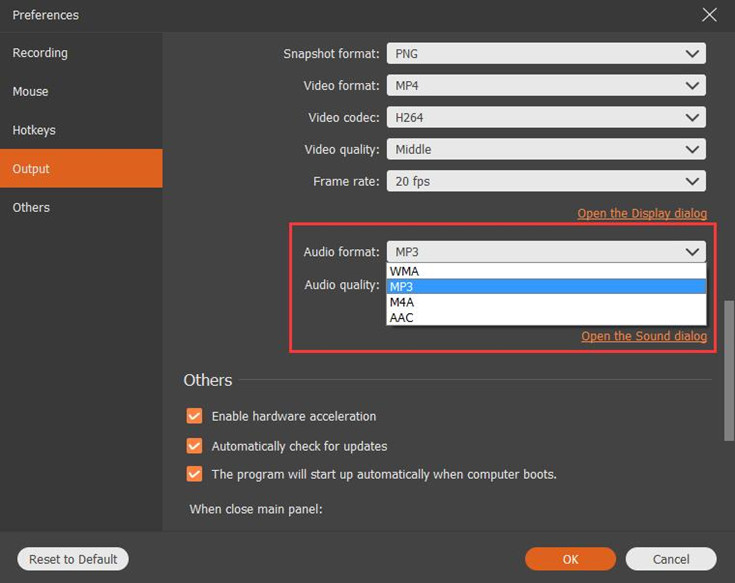
Pros:
1. Jednostavan za korištenje.
2. Nudi različite izlazne audio i video formate.
3. Podržava snimanje online videa i glazbe.
4. Može snimati MP3 audio s raznih glazbenih platformi.
Cons:
1. Nije besplatno.
2. 1:1 brzina snimanja. Za snimanje cijele Spotify liste za reprodukciju trebat će dosta vremena.
Rješenje 3. Snimite Spotify glazbu kao MP3 na Macu
UkeySoft audio snimač je još jedan sjajan Spotify Recorder za Mac. Podržava snimanje bilo kojeg zvuka i glazbe reproducirane na Macu. Možete snimati ili preuzimati Spotify glazbu i popise za reprodukciju kao MP3, M4A, WAC visoke kvalitete. Nevjerojatno, ne samo da vam omogućuje snimanje Spotify glazbe, već također omogućuje snimanje glazbe s Apple Music, Tidal, Deezer i drugih popularnih platformi.
Kako snimiti Spotify glazbu u MP3?
Korak 1. Instalirajte i pokrenite UkeySoft Audio Recorder na Macu. Odaberite “Samo zvuk” i otvorite Spotify web player ili desktop klijent.
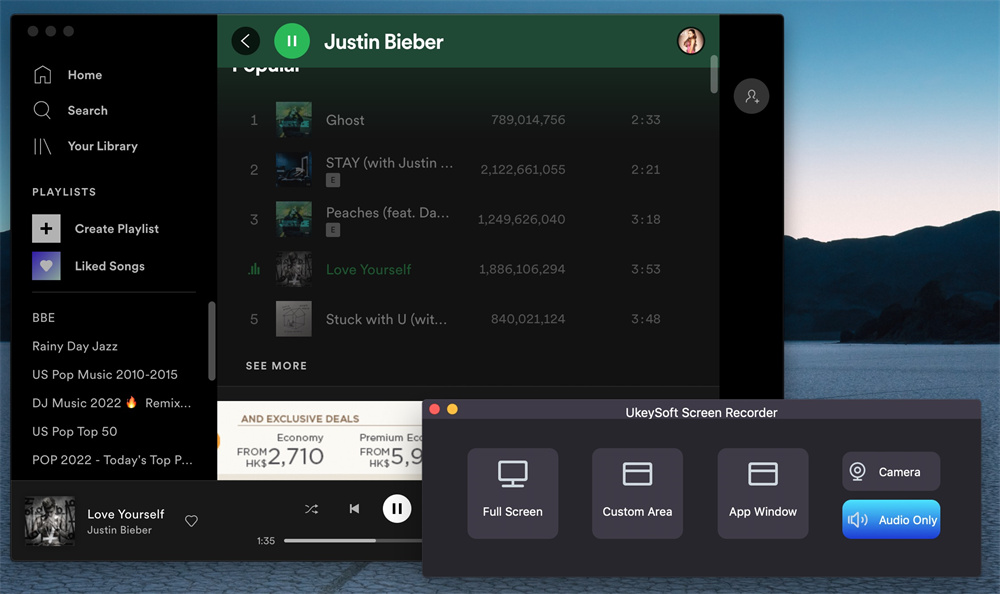
Korak 2. Odaberite MP3 format i odaberite opciju "System Audio".
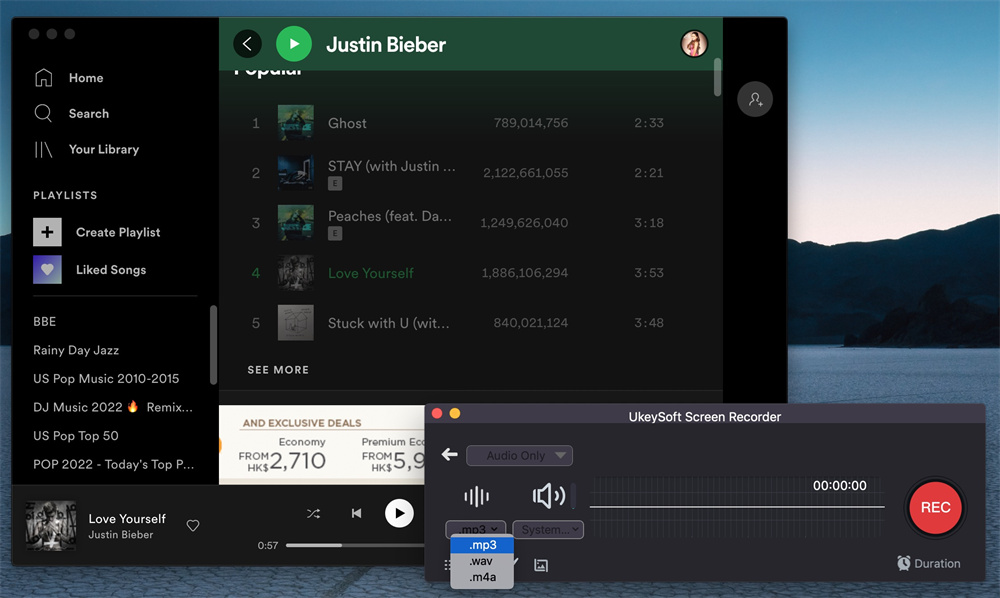
Korak 3. Kliknite na gumb "REC" i reproducirajte bilo koju Spotify pjesmu ili playlistu.
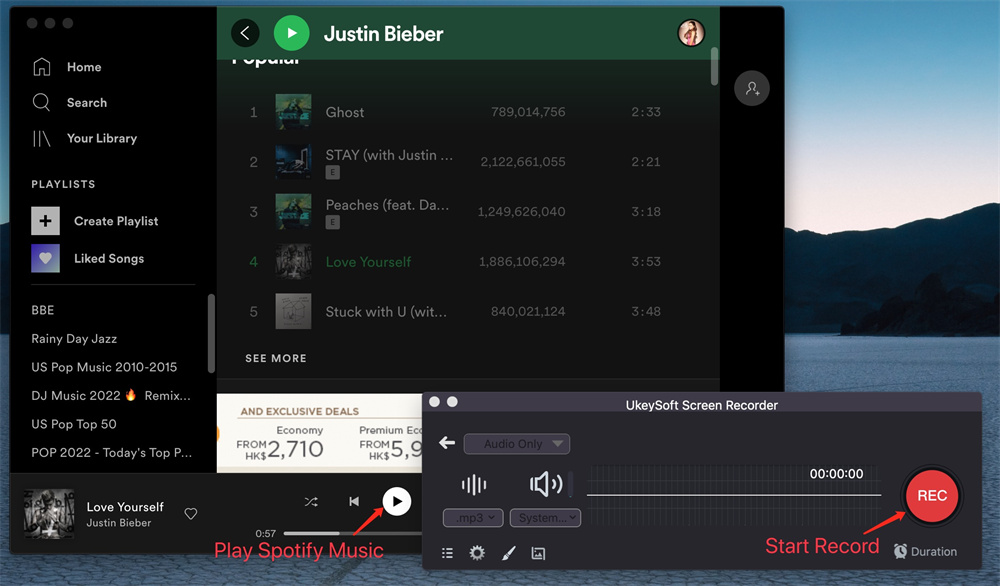
Korak 4. Kada završite, zaustavite snimanje i pogledajte izlazne datoteke.
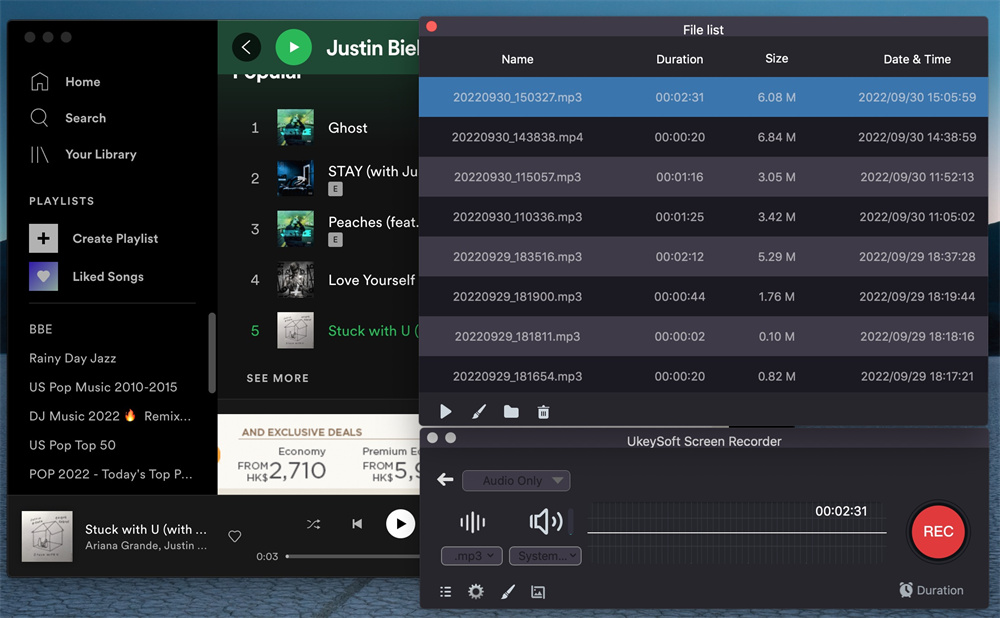
Pros:
1. Nudi korisničko sučelje.
2. Snimanje zvuka, prozora aplikacije, cijelog zaslona, kamere itd.
3. Spremite zvuk u MP3/M4A/WAV sa 100% izvornom kvalitetom.
4. Snimajte Spotify, Apple Music, Tidal i razne streaming glazbene platforme.
Cons:
1. Podržava samo snimanje zvuka na Macu.
2. Snimajte Spotify glazbu brzinom 1:1.
Rješenje 4. Preuzmite Spotify Playlist u MP3 na mreži
Ako ne želite instalirati softver treće strane koji se plaća, također možete preuzeti Spotify glazbu u MP3 na mreži. Spotify & Deezer Music Downloader, besplatno proširenje Google Chromea, koje vam može pomoći da preuzmete glazbu sa Spotify web playera, Deezera i SoundClouda na svoje računalo i spremite je kao MP3 datoteke.
Korak 1. Prvo preuzmite Spotify & Deezer Music Downloader iz svoje Chrome web trgovine.
Korak 2. Zatim ga pokrenite i on će automatski učitati Spotify web player na vašem računalu.
Korak 3. Pronađite pjesme ili popis pjesama koje želite preuzeti i pretvoriti, a zatim dodirnite gumb "Preuzmi".
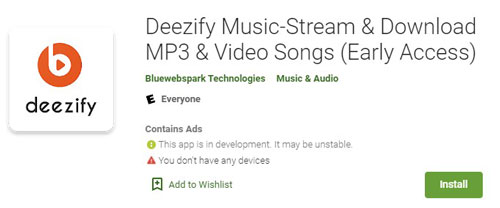
Pros:
1. Besplatna online usluga.
2. Nema potrebe za instaliranjem Spotify aplikacije, izravno preuzmite glazbu sa Spotify web playera.
3. Može preuzimati glazbu sa Spotifyja, Deezera i SoundClouda.
Cons:
1. Neke Spotify pjesme nije moguće preuzeti.
2. Podržava manje izlaznih formata.
3. Ima ograničenu kvalitetu izlaznog zvuka i brzinu snimanja 1:1.
Rješenje 5. Preuzmite Spotify Music u MP3 na iOS
Mogu li besplatno preuzeti Spotify popise za reprodukciju na svoj telefon? Da, također možete preuzeti Spotify popis pjesama kao MP3 datoteke na svoje iOS ili Android uređaje pomoću dodatne aplikacije. Za korisnike iOS-a možete koristiti Siri Prečaci za preuzimanje i pretvaranje Spotify popisa za reprodukciju u MP3. Može vam pomoći da besplatno preuzmete 30 pjesama sa Spotifyja. Osim toga, također vam omogućuje preuzimanje videozapisa s YouTubea na iPhone. Pogledajmo kako ga koristiti.
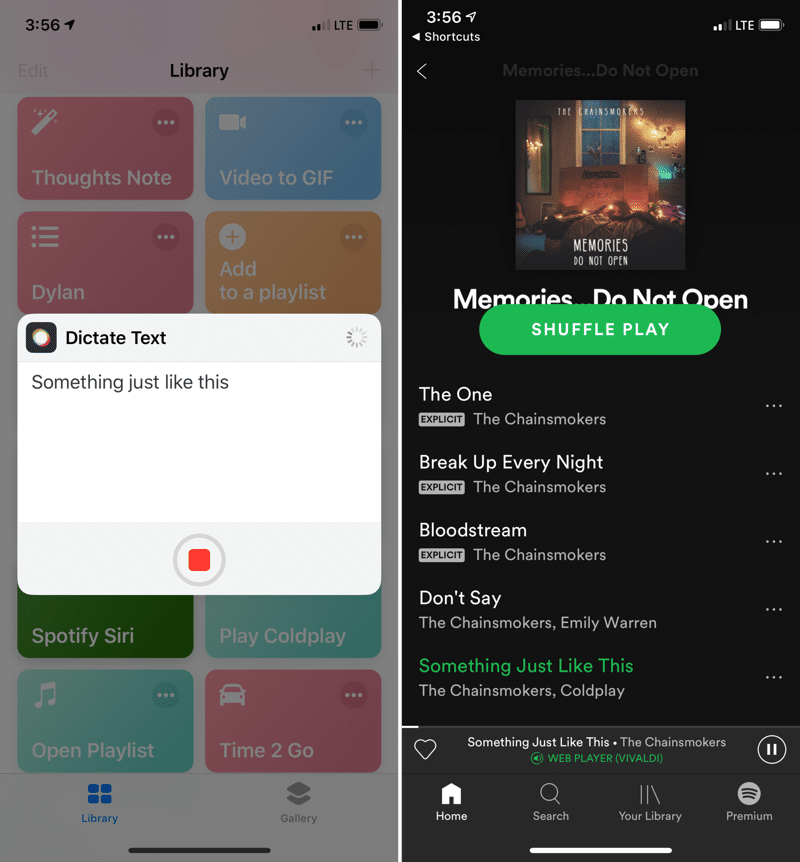
Korak 1. Najprije instalirajte aplikaciju Prečaci (Spotify Playlist Downloader) na svoj iPhone (sa sustavom iOS 13 ili novijim) i pokrenite aplikaciju Prečaci. Zatim trebate otići na Postavke > Prečaci > Dopusti nepouzdane prečace.
Korak 2. Otvorite aplikaciju Spotify na svom iPhoneu, idite na “Your Library” > “Playlist” i odaberite popis za reprodukciju, zatim dodirnite tri točkice i dodirnite “Share” > “Shortcut”.
Korak 3. Kliknite "Audio" i odaberite MP3 format za početak preuzimanja Spotify glazbe kao MP3 datoteke.
Korak 4. Kada završite, možete otići u aplikaciju Datoteke i otići na “iCloud” > “Prečaci” da biste preuzeli preuzete Spotify pjesme.
Pros:
1. Besplatna aplikacija.
2. Podržava preuzimanje streaming glazbe i online videa.
Cons:
1. Postupak instalacije je malo kompliciran.
2. Može preuzeti samo 30 Spotify pjesama. Za preuzimanje neograničenog broja Spotify pjesama/popisa za reprodukciju, TunesBank Spotify to MP3 Downloader najbolja je opcija.
Rješenje 6. Preuzmite Spotify Playlist u MP3 Android
iTubeGo za Android besplatna je aplikacija za korisnike Androida. Ne samo da vam može pomoći u preuzimanju Spotify popisa za reprodukciju u MP3, M4A i drugim uobičajenim formatima, već vam također omogućuje preuzimanje mrežnih videozapisa s popularnih web stranica.
Korak 1. Instalirajte aplikaciju iTubeGo za Android na svoje Android uređaje i otvorite je.
Korak 2. Otvorite aplikaciju Spotify na Androidu i pronađite popis za reprodukciju koji želite preuzeti, zatim dodirnite gumb "Dijeli" i odaberite "Preuzmi s iTubeGo".
Korak 3. Zatim će iTubeGo automatski dobiti vezu i otvoriti okvir za upite.
Korak 4. Odaberite MP3 format i pritisnite “OK” za preuzimanje Spotify playliste u MP3 na Androidu.
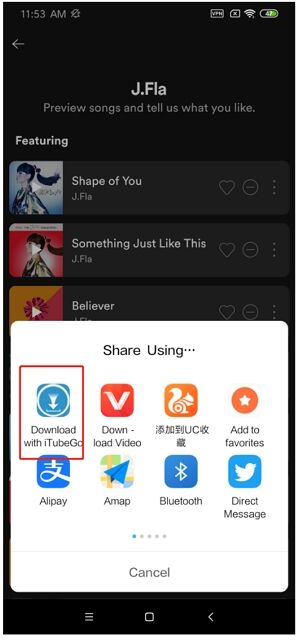
Pros:
1. besplatno
2. Omogućuje preuzimanje Spotify glazbe i online videa.
Cons:
1. Ne mogu prilagoditi glazbene parametre i metapodatke.
2. Ponekad ne uspijeva preuzeti Spotify pjesme i prikazuje "nepoznatu pogrešku".
3. Brzina preuzimanja manja je od TunesBanka.
Dio 3. Često postavljana pitanja o Spotifyu u MP3
Pitanje 1: Kako preuzeti Spotify Playlist?
Odgovor: Samo Spotify Premium pretplatnici mogu preuzimati popise za reprodukciju u Spotify desktop aplikaciji ili Spotify mobilnoj aplikaciji. Nakon preuzimanja Spotify popisa za reprodukciju, pjesme na njemu bit će spremljene lokalno na vaš telefon, tablet ili tvrdi disk računala. Usput, u bilo kojem trenutku možete poništiti spremanje Spotify popisa za reprodukciju kako biste oslobodili prostor.
Preuzmite Spotify Playlist na Mac ili PC:
Pokrenite desktop aplikaciju Spotify na svom Mac ili PC računalu, dodirnite “Playlists” na lijevoj strani i odaberite playlistu koju želite preuzeti. Zatim uključite gumb "Preuzmi" (pozeleni).
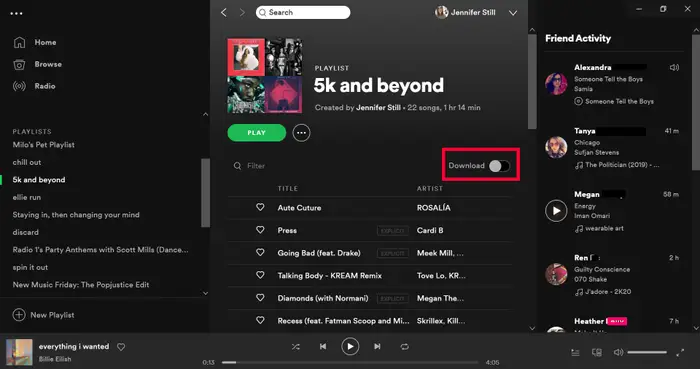
Preuzmite Spotify Playlist na iOS ili Android:
Otvorite aplikaciju Spotify na svom iPhoneu ili Androidu, dodirnite “Your Library” i odaberite popis za reprodukciju koji želite preuzeti. Zatim uključite gumb "Preuzmi".
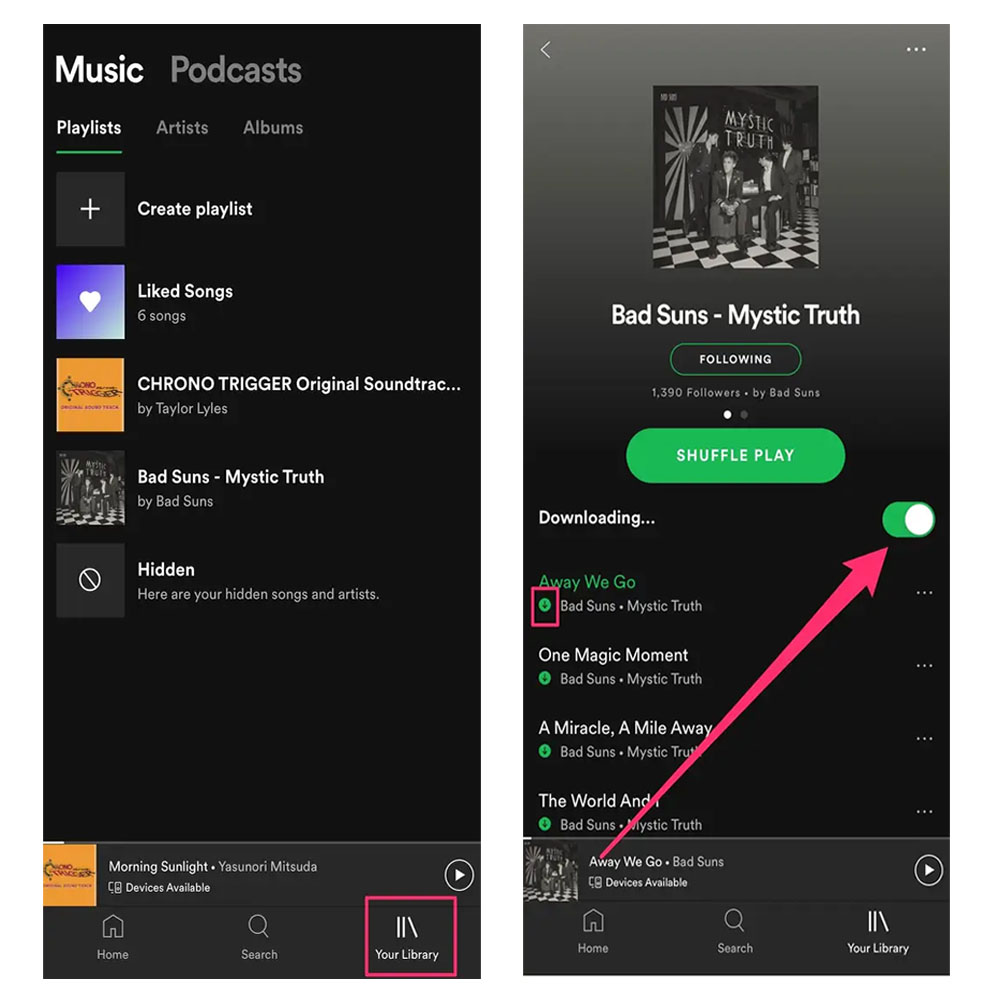
Pitanje 2: Gdje Spotify sprema datoteke izvanmrežnog popisa za reprodukciju?
Odgovor: Da biste locirali preuzimanja Spotifyja na računalu, možete jednostavno pokrenuti aplikaciju Spotify za stolno računalo, otići na “Postavke” > “Prikaži napredne postavke” > “Pohrana izvanmrežnih pjesama”, gdje možete pronaći preuzete pjesme Spotifyja. Preuzete Spotify pjesme možete pronaći u C:\Users\Username\AppData\Local\Spotify\Storage. Usput, ovdje također možete obrisati/počistiti datoteke predmemorije Spotifyja.
Pitanje 3: Možete li preuzeti Spotify popise za reprodukciju u MP3?
Odgovor: Ne. Većina glazbe za strujanje kodira pjesme u određenom formatu, a ne u MP3, a Spotify nije iznimka. Uz Spotify Premium, sve preuzete pjesme spremaju se kao datoteke predmemorije i kodiraju u OGG Vorbis formatu. Za preuzimanje Spotify glazbe i popisa za reprodukciju kao MP3, potreban je profesionalni Spotify u MP3 downloader, kao što je TunesBank Spotify Music Converter.
Pitanje 4: Možete li preuzeti Spotify Playlists na MP3 Player?
Odgovor: Spotify je digitalni glazbeni servis koji nije dizajniran za preuzimanje glazbe u MP3 ili WMP formatu. Spotify Premium može samo preuzimati popise pjesama sa Spotifyja na računala, Linux, tablete i mobilne telefone. Preuzete Spotify liste neće biti spremljene u MP3 formatu. Korisnici Spotify Premiuma ne mogu izvoziti Spotify popise za reprodukciju kao MP3 datoteke, ali možete koristiti Spotify Playlist to MP3 Downloader za preuzimanje Spotify popisa za reprodukciju kao MP3 kako bi ih kopirali na MP3 playere, kao što je TunesBank Spotify Playlist to MP3 Downloader spomenut gore.
Pitanje 5: Možete li pretvoriti Spotify u MP3 ako koristite Spotify besplatni plan?
Odgovor: Da. TunesBank Spotify Music Converter omogućuje i Spotify Free i Premium korisnicima preuzimanje i pretvaranje Spotify pjesama/popisa za reprodukciju u MP3 pri 320kbps visoke kvalitete.
Još savjeta: Premjestite Spotify MP3 Playlist na iPhone, iPod, Android telefon i MP3 playere
Prenesite Spotify MP3 popise za reprodukciju na iPhone, iPad, iPod
1) Pokrenite iTunes ili aplikaciju Glazba. Napravite novi popis za reprodukciju i na njega povucite i ispustite preuzete Spotify MP3 pjesme.
2) Spojite svoj iPhone, iPad ili iPod Nano na Mac ili Windows PC pomoću USB kabela. Vjerujte uređaju ako se to od vas zatraži.
3) U aplikaciji iTunes na računalu sa sustavom Windows, macOS Mojave ili starijim, dodirnite ikonu iPhonea blizu gornjeg lijevog kuta prozora iTunes.
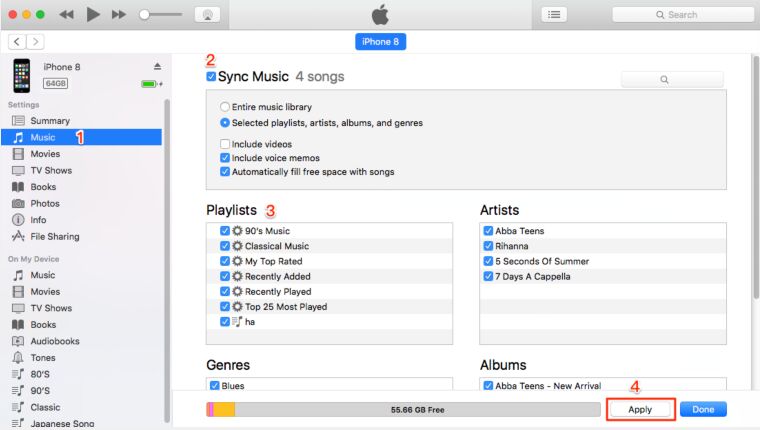
U Finderu na macOS Catalina ili novijoj verziji kliknite ikonu imena vašeg iPhonea na lijevoj bočnoj traci.
4) Pritisnite 'Glazba' na lijevoj ploči, označite potvrdni okvir za 'Sinkroniziraj glazbu na iPhoneu' i 'Odabrani popisi za reprodukciju, izvođači, albumi i žanrovi.', i dodirnite 'Nedavno dodano'. Na kraju kliknite gumb "Primijeni".
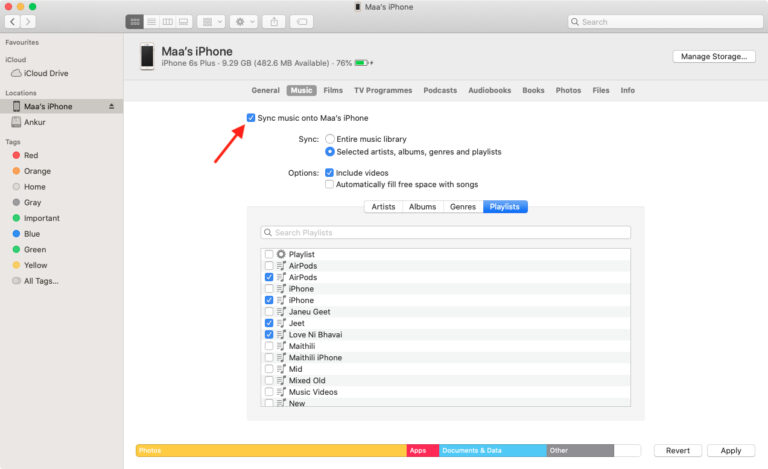
Prenesite Spotify MP3 popise za reprodukciju na MP3 playere, Android telefone
1) Povežite svoj Sony Walkman MP3 player, SanDisk MP3 player, Android telefon ili tablet na računalo pomoću USB kabela.
2) Pronađite svoj uređaj i otvorite mapu Glazba.
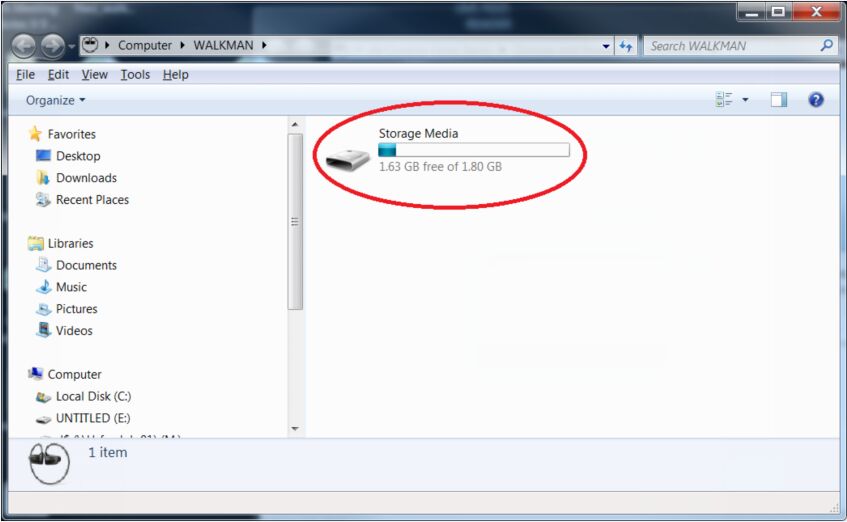
3) Povucite i ispustite preuzete Spotify MP3 datoteke u mapu Glazba
4) Kada završite, sigurno izbacite svoj uređaj iz računala.
Top 10 najboljih Spotify popisa za reprodukciju u 2023
1. Današnji najpopularniji hitovi
2. Top 50 – Globalno
3. Klasici rocka
4. Živio latino
5. Sve van 2000-ih
6. Hitovi za opuštanje
7. Anti Pop
8. Get Turnt
9. menta
10. Ugodan dan!
Dio 4. Konačna presuda: Koji je najbolji Spotify Music Downloader?
Spotify je praktična platforma za otkrivanje, slušanje vaše omiljene glazbe i stvaranje vlastitih popisa pjesama. Bilo da želite besplatno preuzeti Spotify glazbu i popis za reprodukciju ili slušati Spotify glazbu na MP3 playeru i bilo kojem drugom uređaju, trebate preuzeti ili pretvoriti Spotify popis za reprodukciju u MP3 datoteke. U ovom slučaju dobro će doći Spotify u MP3 downloader ili konverter. Dali smo sve od sebe da preporučimo nekoliko alata koji mogu pomoći u preuzimanju, mogu pretvoriti Spotify popis pjesama u MP3, možete odabrati onaj koji vam se sviđa. Nakon usporedbe izlazne kvalitete, brzine pretvorbe, korisničkog sučelja i više, možemo zaključiti da je TunesBank Spotify Music Converter je najbolji Spotify Music to MP3 Downloader & Converter koji ne smijete propustiti. S njim, i Spotify Free i Premium korisnici mogu brzo besplatno preuzeti Spotify popis pjesama i pretvoriti ih u MP3 datoteke bez gubitka kvalitete. Nakon toga, lako je slušati Spotify glazbu offline na bilo kojem uređaju i tabletu! Isprobajte TunesBank Spotify Music Converter sada i besplatno preuzmite Spotify popise za reprodukciju u MP3!

Spotify glazbeni pretvarač
Profesionalni Spotify downloader i Spotify glazbeni pretvarač. Pretvorite Spotify sadržaj bez gubitaka u visokokvalitetni MP3, M4A, WAV itd. Preuzmite Spotify pjesme, albume i popise za reprodukciju za slušanje offline bez Premiuma.









 Skupno preuzimanje pjesama, albuma, popisa za reprodukciju, podcastova, audioknjiga itd.
Skupno preuzimanje pjesama, albuma, popisa za reprodukciju, podcastova, audioknjiga itd.






Samo sam neko vrijeme tražio ovu informaciju. Nakon šest sati neprekidnog guglanja, konačno sam ga dobio na vašoj web stranici. Pitam se što nedostaje Google strategiji koja ovu vrstu informativnih web stranica ne rangira na vrh liste. Obično su vrhunske web stranice pune smeća.
Sviđaju mi se korisne informacije koje dajete u svojim člancima. Označit ću vaš blog i redovito ga provjeravati. Sasvim sam siguran da ću ovdje naučiti puno novih stvari! Sretno za dalje!
Jako mi je drago što sam pronašao ovu internetsku stranicu na bingu, upravo ono što sam tražio i spremljeno u omiljene
Cijenim što ste podijelili ovaj post na blogu. Hvala još jednom. Cool.
vrlo informativni članci ili recenzije u ovom trenutku.
Tehnologija
https://sugargroup.net/edi/2017/04/08/dum-dum-coffee/
lijepo
Nastavite s izvrsnim radom i produkcijom u grupi!
Kako mogu saznati više o tome?
Molim vas da mi dostavite više pojedinosti o ovoj temi
Bok! Na poslu sam i surfam tvojim blogom sa svog novog iPhonea 4! Samo sam htio reći da volim čitati tvoj blog i veselim se svim tvojim postovima! Samo tako nastavi!
Htio bih saznati više? Volio bih saznati više detalja.
Teško je tražiti ljude upućene u ovo pitanje, ali zvučiš kao da shvaćaš o čemu govoriš! Hvala
Vaša kuća je vrijedna za mene. Hvala!?
Uživam u tebi zbog svog truda na ovom blogu. Gloria jako voli provoditi istraživanja i doista je očito zašto. Puno ljudi zna sve o moćnom načinu na koji nudite neprocjenjive smjernice na ovoj web stranici i stoga potičete sudjelovanje drugih u ovom članku, tako da je naša omiljena djevojka oduvijek proučavala puno stvari. Uživajte u ostatku godine. Obavljate zadivljujući posao.
Puno vam hvala što ste svima pružili izvanredno lijepu priliku da provjere savjete s ove web stranice. Obično je tako dobro i također puno vremena za mene i moje uredske suradnike da pretražujemo vašu web stranicu najmanje 3 puta u jednom tjednu kako bismo pročitali nove stvari koje imate. Da ne spominjem, također sam obično zapanjen vašim upečatljivim savjetima koje dajete. Odabrane 3 činjenice u ovoj objavi apsolutno su najbolje što sam imao.
Hvala za sav vaš trud na ovoj web stranici. Moja mama se zanima za istraživanje i lako je razumjeti zašto. Čujem sve što se tiče živog znači da dajete vrijedne informacije putem bloga i snažno potičete odgovore drugih o ovoj zabrinutosti dok naše dijete puno uči. Uživajte u ostatku godine. Obavljate ogroman posao.
Morao sam vam dati jednu primjedbu da vam pomognem. Hvala vam još jednom za sve lijepe stavove o kojima ste razgovarali u ovom slučaju. Bilo je prilično velikodušno od ljudi poput vas što su slobodno napravili točno ono što bi mnogi ljudi mogli prodati za e-knjigu u izradi tijesta sami, a posebno s obzirom na to da ste to mogli isprobati ako ste željeli. Ta su načela dodatno funkcionirala kao jednostavan način da budem siguran da neki ljudi imaju identičnu strast sličnu mojoj vlastitoj da znaju puno više istine kada je riječ o ovom pitanju. Znam da je pred njima još mnogo ugodnih vremena za one koji su pogledali vašu web stranicu.
Utvrđeno je da ja i moji prijatelji provjeravamo sjajne savjete koji se nalaze na vašoj web stranici, a zatim sam dobio užasan osjećaj da nikada nisam iskazao poštovanje vlasniku bloga zbog tih tajni. Većina mladića završila je iz tog razloga oduševljena što ih je naučila i jednostavno su ih voljeli. Cijenim vas što ste jednostavno susretljivi i što ste se odlučili na ovu vrstu nevjerojatno dobrih savjeta kojih milijuni pojedinaca zaista žele znati. Moje osobno iskreno žaljenje što nisam ranije izrazio zahvalnost.
Ono što ne razumijem je zapravo kako nisi puno više cijenjen nego što bi mogao biti sada. Tako si inteligentan. Znate, dakle, značajno o ovoj temi, što me je po mom mišljenju natjeralo da je zamislim iz mnogo različitih kutova. Kao da muškarci i žene nisu uključeni osim ako nije nešto u vezi s Woman gagom! Vaše osobne stvari su izvanredne. Uvijek se nosite s tim!|
Zanima me jeste li ikada razmišljali o promjeni izgleda stranice svog bloga? Vrlo je dobro napisano; Sviđa mi se što imaš za reći. Ali možda biste mogli malo više u pogledu sadržaja kako bi se ljudi mogli bolje povezati s njim. Imate jako puno teksta za samo jednu ili dvije slike. Možda bi ga mogao bolje rasporediti?|
Upravo sam vam još jednom htio puno zahvaliti. Nisam siguran što bih uopće mogao poduzeti u nedostatku vrste strategija koje ste vi dali u vezi s takvom temom. To je zapravo bila stvarno zastrašujuća situacija u mojim okolnostima, unatoč tome što sam pogledao vašu dobro napisanu tehniku koju ste obradili natjerao da poskočim od sreće. Zahvalan sam na ovoj pomoći i iskreno se nadam da prepoznajete kakav nevjerojatan posao obavljate podučavajući druge putem svog posta na blogu. Vjerojatno nikada niste sreli nikoga od nas.
Svakako sam želio zabilježiti bilješku kako bih vam zahvalio na ovim lijepim savjetima koje pišete na ovoj web stranici. Moje intenzivno istraživanje interneta sada je prepoznato visokokvalitetnim činjenicama koje mogu razmijeniti sa svojim najboljim prijateljima. Pretpostavljam da su mnogi od nas čitatelja nedvojbeno sretni što su na dobrom mjestu s toliko briljantnih ljudi s izvrsnim strategijama. Osjećam se sretnim što sam naišao na web-stranice i radujem se još puno zabavnih trenutaka čitajući ovdje. Hvala još jednom na svim detaljima.
Činilo se da moji prijatelji pregledavaju izvrsne korisne savjete na blogu, a onda se odjednom pojavio užasan osjećaj da nisam izrazio poštovanje prema vlasniku web stranice zbog tih savjeta. Čini se da su ovi mladi dječaci bili tako sretni što su ih sve pročitali i sada su se jednostavno zabavljali s tim stvarima. Cijenimo što ste jednostavno susretljivi, a zatim odaberite ovaj oblik nevjerojatno korisnih vodiča za koje bi milijuni pojedinaca doista trebali znati. Moje osobno iskreno žaljenje što vam nisam ranije izrazio zahvalnost.
Uživam u tebi zbog svog truda na ovoj web stranici. Kate je zainteresirana za istraživanje interneta i lako je shvatiti zašto. Svi čujemo kako u živom obliku prenosite vrlo korisne smjernice putem web stranice i čak snažno potičete druge na sudjelovanje u ovom konceptu, a onda naša djevojka bez sumnje puno uči. Zabavite se s preostalim dijelom godine. Obavljate veličanstven posao.
Lijep pozdrav! Brzo pitanje koje nije sasvim po temi. Znate li kako svoju stranicu učiniti prilagođenom mobilnim uređajima? Moj weblog izgleda čudno kada ga gledam s iPhonea. Pokušavam pronaći temu ili dodatak koji bi mogao riješiti ovaj problem. Ako imate prijedloge, podijelite ih. Puno hvala!
peretâžka stulʹev https://peretyazhka-mebeli-minsk.ru/.
peretâžka urednogo kresla https://peretyazhka-mebeli-minsk.ru/.
Mogu li dobiti informacije o temi vašeg članka?
cijena semaglutida
Hvala vam na vašim člancima. Oni su mi od velike pomoći. Možete li mi pomoći s nečim?
Obrativši se našoj tvrtki, osigurat ćete sebi pristup visokokvalitetnim pravnim uslugama iskusnih stručnjaka. Više pročitajte u članku po ssylke
sdatʹ teoriû v gai.
✅ Primestocks i društvene mreže? Spoj stvoren na nebu!
Obrativši se našoj tvrtki, jamčite sebi pristup profesionalnim pravnim uslugama iskusnih stručnjaka. Saznajte više na našoj web stranici u ssylke
pravo nasljedovanja poslije smrti.
Elite Private proxy prodajno mjesto DreamProxies.com – stvarni najbolji privatni proxy koje ćete otkriti koji se odnose na najbolje naknade!
Najbolji privatni proxy i najbolji rasponi cijena proxyja – pronađite proxy s popustom uz DreamProxies.com
Kupite proxy visoke razine vrhunske kvalitete – Lako anonimni ELITE privatni proxy zajedno s TOP višom razinom stabilnosti u osnovi od DreamProxies.com
Privatni proxyji i najbolje ponude: 50 sniženih, besplatnih proxyja i marketinške promocije – jednostavno na DreamProxies.com
Jednostavno nisam mogao otići s vaše stranice prije nego što sam rekao da mi se jako sviđaju standardne informacije koje osoba nudi
na svoje posjetitelje? Opet će se često istraživati i provjeravati novo
postovi elysionix.top
50 POPUSTA namijenjeno svim privatnim proxyjima – trenutno nabavite proxyje na DreamProxies.com
Заключение образовательного Ð´Ð¾ÐºÑƒÐ¼ÐµÐ½Ñ ‚а важно Ð´Ð»Ñ Ñ‚Ñ€ÑƒÐ´Ð¾ÑƒÑ Ñ ‚Ñ€Ð¾Ð¹Ñ Ñ‚Ð²Ð° на Ð²Ñ‹Ñ Ð¾ÐºÐ¾Ð¾Ð¿Ð»Ð°Ñ‡Ð¸Ð²Ð°ÐµÐ¼ÑƒÑŽ работу. Иногда Ñ Ð»ÑƒÑ‡Ð°ÑŽÑ‚Ñ Ñ Ñ Ð¸Ñ‚ÑƒÐ°Ñ†Ð¸Ð¸, когда диплР¾Ð¼, Ð¿Ð¾Ð»ÑƒÑ ‡ÐµÐ½Ð½Ñ‹Ð¹ ранее неприменим Ð´Ð»Ñ Ð²Ñ‹Ð±Ñ€Ð°Ð½Ð½Ð¾Ð ¹ трудовой Ñ Ñ„ÐµÑ€Ñ‹. Покупка документа об образовании в ÐœÐ¾Ñ Ð ºÐ²Ðµ ÑƒÑ Ñ‚Ñ€Ð°Ð½Ð¸Ñ‚ Ñ Ñ‚Ñƒ необход Ð¸Ð¼Ð¾Ñ Ñ‚ÑŒ и Ð¾Ð±ÐµÑ Ð¿ÐµÑ‡Ð¸Ñ‚ Ð±Ð»ÐµÑ Ñ‚Ñ Ñ‰ÑƒÑŽ Ð¿ÐµÑ€Ñ Ð¿ÐµÐ ºÑ‚иву – https://kupit-diplom1.com/. Ð¡ÑƒÑ‰ÐµÑ Ñ‚Ð²ÑƒÐµÑ‚ много причин, побуждающи Ñ… покупку обраР·Ð¾Ð²Ð°Ñ‚ельного документа в ÐœÐ¾Ñ ÐºÐ²Ðµ. ÐŸÐ¾Ñ Ð»Ðµ Ð½ÐµÑ ÐºÐ¾Ð»ÑŒÐºÐ¸Ñ… лет работы неожиданР½Ð¾ может понадобит ÑŒÑ Ñ Ð´Ð¸Ð¿Ð»Ð¾Ð¼ ÑƒÐ½Ð¸Ð²ÐµÑ€Ñ Ð¸Ñ‚ÐµÑ‚Ð°. Работодатель вправе Ð¼ÐµÐ½Ñ Ñ‚ÑŒ требовани Ñ Ðº Ð¿ÐµÑ€Ñ Ð¾Ð½Ð°Ð»Ñƒ Ð ¸ Ð·Ð°Ñ Ñ‚Ð°Ð²Ð¸Ñ‚ÑŒ Ð¿Ñ€Ð¸Ð½Ñ Ñ‚ÑŒ решение – диплом Ð ¸Ð»Ð¸ увол ьнение. Полный дневной график учебы Ð²Ñ‹Ð·Ñ‹Ð²Ð°ÐµÑ ‚ затраты временР¸ и ÑƒÑ Ð¸Ð»Ð¸Ð¹, а заочное обучение — Ñ‚Ñ€ÐµÐ±ÑƒÐµÑ ‚ денег на Ñ ÐºÐ·Ð°Ð¼ÐµÐ½Ñ ‹. Ð' подобных Ð¾Ð±Ñ Ñ‚Ð¾Ñ Ñ‚ÐµÐ»ÑŒÑ Ñ‚Ð²Ð°Ñ… лучше купР¸Ñ‚ÑŒ готовую копию. Ð•Ñ Ð»Ð¸ вы уже знакомы Ñ Ð¾Ñ Ð¾Ð±ÐµÐ½Ð½Ð¾Ñ Ñ‚Ñ Ð¼Ð¸ буР´ÑƒÑ‰ÐµÐ¹ Ð¿Ñ€Ð¾Ñ„ÐµÑ Ñ Ð¸Ð¸ и ÑƒÑ Ð²Ð¾Ð¸Ð»Ð¸ необходимые навыки, нет необход Ð¸Ð¼Ð¾Ñ Ñ‚Ð¸ Ñ‚Ñ€Ð°Ñ‚Ð¸Ñ ‚ÑŒ годы на обучение в Ð'УЗе. ÐŸÐ»ÑŽÑ Ñ‹ Ð¿Ñ€Ð¸Ð¾Ð±Ñ€ÐµÑ‚ÐµÐ½Ð¸Ñ Ð°Ñ‚Ñ‚ÐµÑ Ñ‚Ð°Ñ‚Ð° Ð²Ð¾Ñ Ð¿Ñ€Ð¸Ð ½Ð¸Ð¼Ð°ÑŽÑ‚ мгновенное Ð ¸Ð·Ð³Ð¾Ñ‚овление, полное Ñ Ð¾Ð²Ð¿Ð°Ð´ÐµÐ½Ð¸Ðµ Ñ Ð¾Ñ€Ð¸Ð³Ð ¸Ð½Ð°Ð»Ð¾Ð¼, Ð´Ð¾Ñ Ñ‚ÑƒÐ¿Ð½ÑƒÑŽ цену , гарантию Ñ‚Ñ€ÑƒÐ´Ð¾ÑƒÑ Ñ‚Ñ€Ð¾Ð¹Ñ Ñ‚Ð²Ð°, Ð²Ð¾Ð·Ð¼Ð¾Ð¶Ð½Ð¾Ñ Ñ‚ ÑŒ оценить Ñ Ð²Ð¾Ð¹ ÑƒÑ Ð¿ÐµÑ … Ñ Ð°Ð¼Ð¾Ñ Ñ‚Ð¾Ñ Ñ‚ÐµÐ»ÑŒÐ½Ð¾ и Ð¿Ñ€Ð¾Ñ Ñ‚ÑƒÑŽ Ð´Ð¾Ñ Ñ‚Ð°Ð²ÐºÑƒ. Раша ÐºÐ¾Ð¼Ð¿Ð°Ð½Ð¸Ñ Ð¿Ñ€ÐµÐ´Ð»Ð°Ð³Ð°ÐµÑ‚ Ð²Ð¾Ð·Ð¼Ð¾Ð¶Ð½Ð¾Ñ Ñ‚ÑŒ Ð ²Ñ ем желающим поР»ÑƒÑ‡Ð¸Ñ‚ÑŒ желаемую Ð¿Ñ€Ð¾Ñ„ÐµÑ Ñ Ð¸ÑŽ. Цена Ð¸Ð·Ð³Ð¾Ñ‚Ð¾Ð²Ð»ÐµÐ½Ð¸Ñ Ð´Ð¾ÐºÑƒÐ¼ÐµÐ½Ñ‚Ð¾Ð² приемлРµÐ¼Ð°, что делает данное Ð ¿Ñ€ÐµÐ´Ð»Ð¾Ð¶ÐµÐ½Ð¸Ðµ Ð´Ð¾Ñ Ñ‚ÑƒÐ¿Ð½Ñ‹Ð¼ Ð´Ð»Ñ Ð²Ñ ÐµÑ….
Bio si dobar prema meni. Hvala vam!
Može li netko objasniti naknade za naslage kroz Mpesu? Čini se višim u zadnje vrijeme.
Mpesa Kenija čini se da je ovdje slamka spasa. Kako se ljudi snalaze bez toga?
Sjajan sadržaj! Super visoke kvalitete! Samo tako nastavi!
Želim vam zahvaliti na pomoći i ovom postu. Bilo je super.
Najbolji online kazino u Bjelorusiji Gym50.by
Na našoj web stranicihttps://diplomguru.com svaki klijent može dobiti diplomu koledža ili sveučilišta po svojoj specijalizaciji po vrlo niskoj cijeni.
Želite li dobiti diplomu bez promjene i bez zamoročka? U Moskvi postoji mnogo opcija za preuzimanje diplome o visokom obrazovanju – http://www.diplom4.me. Specijalizirane agencije nude pomoć pri kupnji dokumenata iz raznih školskih zavoda. Obratite se neprijepornim dobavljačima i završite svoju diplomu danas!
Više o tome Mpesa Kockarnice u Keniji
Pokupiti diplomu u Moskvi – to je obično djelovanje, kako privlači mnogo ljudi – http://www.diplomsuper.net. U gradu postoji masa opcija za zakazivanje diplome.
Dostignite pravo upravljati automobilom u boljoj autoškoli!
Krenite u profesionalnu karijeru autoljubitelja u našoj autoškoli!
Projdi obučiti u samoj autoškoli grada!
Uči pravilnog voždenja s našom autoškolom!
Budite bezbrižnim navykam voždeniâ s našoj autoškoloj!
Nauči sigurno voditi automobil s nama u autoškolu!
Stremi k neovisnosti i slobodi, dobio pravo u autoškoli!
Prodemonstrirajte majstorstvo voždenja u našoj autoškoli!
Otkroj nove mogućnosti, dobio prava u autoškoli!
Zapiši prijatelje i oni zarade skidku na obuku u autoškoli!
Streljajte u profesionalnu budućnost u automobilskom svijetu s našom autoškolom!
Nauči i nauči voditi automobil zajedno s našom autoškolom!
Razvijte svoje navyke vožnje zajedno s iskusnim instruktorima naše autoškole!
Zakaži obuku u autoškoli i dobij besplatnu individualnu lekciju naših instruktora!
Stremite k pouzdanosti i sigurnosti na putu zajedno s našom autoškolom!
Kupite svoje navyki voždenja zajedno s najboljim u našoj autoškoli!
Zaustavite pravila vožnje i vožnje u našoj autoškoli!
Stanʹ sadašnjim majstorom vožnje s našom autoškolom!
Odaberite iskustvo vožnjenja i dobijte prava u našoj autoškoli!
Pokori putu zajedno s nama – projdi obučiti u autoškoli!
potvrda vozača https://avtoshkolaznit.kiev.ua .
Baš super! Neke vrlo valjane točke! cijenim te
pisanje ovog teksta plus ostatak stranice je vrlo dobar.!
Spokuslivij pin ap
kazino grati https://pinupcasinoqgcvbisd.kiev.ua/ .
Hvala na objavi. Zaista sam uživao čitajući je, pogotovo zato što se bavila mojim problemom. Meni je puno pomogao, a nadam se da će i drugima.
Sjajan udarac! Želio bih biti pripravnik dok mijenjate svoje web mjesto, kako se mogu pretplatiti na blog? Račun mi je pomogao da sklopim prihvatljiv dogovor. Bio sam pomalo upoznat s ovom vašom emisijom koja je dala jasan koncept
U današnjim okolnostima sasvim je teško osigurati perspektivno buduće bez akademskog obrazovanja – https://www.diplomex.com/. Trudno pronađite posao na radnom mjestu s odgovarajućom naplatom rada i ugodnim uvjetima bez toga. Mnoštvo državljana, koji su saznali o prikladnoj vakansiji, vynuždeny otklonitʹsâ iz-za otricaniâ prikladnogo dokumenta. Međutim, možete riješiti problem, steći diplomu o višem obrazovanju, cijena koja će biti dostupna u usporedbi sa troškovima obuke. Posebnosti zakazivanja diplome o visokom: Ako čovjeku treba samo pokazati dokument prijateljima iz tog razloga, da oni nisu zakonski uredili studij iz određenog razloga, možete naručiti lošu topografsku kopiju. Međutim, ako mu se dogodi da se pojavi pri napornim uređajima, ovo pitanje treba podići ozbiljnije.
Unutri Moskve naručiti attestat – to je udoban i operativan metod za dostavu potrebnog zapisa bez lišnih hlopota. Raznoobrazne tvrtke pružaju pomoć pri stvaranju i prodaji svjedočanstava raznih obrazovnih ustanova – https://www.diplomkupit.org/. Asortiment svjedočanstava u glavnom gradu Rusije velik, uključujući dokumentaciju o visokom i srednjem učenju, dokumente, svjedočanstva koledža i akademiju. Glavno plus – mogućnost dobivanja službenog dokumenta s atestom, jamči duljinu i kvalitetu. Ovo pruža posebnu zaštitu od podjela i omogućuje primjenu svjedočanstva u razne svrhe. Na taj način, naručivanje svjedočanstva u gradu Moskvi je važna pouzdana i ekonomična varijanta za podatke, koja želi postići procvat u radnoj djelatnosti.
U gradu Moskvi naručiti diplomu – to je praktična i operativna opcija za dovršetak potrebne papira bez lišnih hlopota. Mnoštvo organizacija pruža usluge za proizvodnju i izradu diploma različitih obrazovnih ustanova – https://www.diplom4you.net/. Veliki izbor diploma u glavnom gradu Rusije, uključujući papire o visokom i srednjem obrazovanju, dokumente, diplome koledža i akademije. Osnovnoj plûs – mogućnost preuzimanja attestat službenog dokumenta, jamči dužinu i visoku kvalitetu. Ovo pruža osobnu zaštitu od podjela i omogućuje primjenu svjedočanstva za različite zadatke. Na taj način, stjecanje svjedočanstva u gradu Moskvi postalo je pouzdanom i ekonomičnom varijantom za one koji žele postići uspjeh u karijeri.
kupiti semaglutid nadgleda
Imate najdojmljivije web stranice.
1xBet: Vaše krajnje odredište za klađenje
1xbet preuzimanje aplikacije 1xbet preuzimanje aplikacije .
Sjajan sadržaj! Super visoke kvalitete! Samo tako nastavi!
https://avidigital-spb.ru
https://vstx.ru/
https://best-santehnika.store/
https://seo116.ru/
Usluga snosi stare privatne domove i izvoz musora u Moskvi i Podmoskovje pod ključem naše tvrtke. Radimo u navedenoj regiji, nudimo uslugu demontaža temelja cijena usluge. Naše tarife su niže tržišne, a izvršenje radova garantirano je tijekom 24 sata. Besplatno izlažem za ocjene i konzultacije na objektu. Nazovite nas ili pošaljite prijavu na web stranicu za dobivanje detaljnih informacija i proračun cijene usluge.
Anna Frejd (1895–1982) – dočʹ i posljednica Z.
Frejda, osnovatelj dječje psihoanalize.
Polučila pedagoškoe obrazovanie,
radila učiteljicej. U godinama 1918–1921 prošla je analiza u svome otcu.
S 1918. godine primala je sudjelovanje u zasjedanjima Venskog psihoanalitičkog društva i
u međunarodnim kongresima.
Godine 1923. otvorila je vlastitu psihoanalitičku praktikumu, a 1924. godine pokrenula
Venskij psihoanalitičeskij institut, 1926. godine postao je sekretarom Međunarodnog psihoanalitičkog društva.
Godine 1938. zajedno s otcom emigrirala je u Englesku, gdje je kroz godinu otkrila dječji vojni prijut-jasli.
Od 1944. do 1947. godine birala se Generalnim sekretarem
Međunarodnoj psihoanalitičkoj
asociacii. Otkrila tečajeve pripreme
detskih psihoanalitikov i u 1952 godini
stala direktorom klinike
dječjoj terapiji u Hempstedeu. Početni doktor Garvardskog i Kolumbijskog univerziteta.
Godine 1973. izabran je početnim predsjednikom
Međunarodnoj psihoanalitičkoj asocijaciji.
Autor knjiga «Vvedenie v tehniku detskoj psihoanalizy» (1927), «Â i mehanizmy zaštite» (1936),
"Norma i patologija djetinjstva" (1965).
Radila nad izdanjem sobraniâ sočinenij
3. Frejda, koji je bio u Londonu 1942.–1945.
kto autor spiralne dinamike
https://hidehost.net/
seo prodviženie moskva
Vaš je blog poput dobrog prijatelja - pouzdan, utješan i uvijek tu kad vam zatreba. Šaljem ljubav iz Ashevillea!
https://hidehost.net/
Vaš blog je riznica informacija. Hvala vam što ste svoju mudrost podijelili s nama. Asheville ne može dobiti dosta!
Najjeftiniji privatni proxyji – cijene već od 0.15 USD po proxyju! Nabavite danas i ostvarite popust od 50 za svoj proxy paket – DreamProxies.com
Najbolji privatni proxyji – 50 popusta + besplatni proxyji! Elitna kvaliteta, Neograničena propusnost, 1000 mb/s super brzina, 99,9 neprekidnog rada, Neuzastopne IP adrese, Bez ograničenja korištenja, Brojne podmreže, proxyji za SAD ili Europu – Nabavite danas – https://DreamProxies.com
https://seolinkedin.ru/
Više nisam siguran gdje dobivate informacije, već dobra tema. Moram provesti neko vrijeme proučavajući mnogo više ili shvaćajući više. Hvala na fantastičnim informacijama. Tražio sam ove informacije za svoju misiju.
Jako je zanimljivo! Ako trebate pomoć, pogledajte ovdje: ubojica agencija
Zatražite nizak položaj u potrazi! Naše SEO prodviženie https://seopoiskovye.ru/ pod ključem prikazuje vašu web stranicu na vrhovima Google i Yandex. Analiza konkurenata, duboka optimizacija, kvalitetne reference - sve za vaš posao. Polučite potok ciljnih klijenata već danas!
Na teritoriji grada Moskve pribavite svjedočanstvo – to je udoban i operativan način za dostavu potrebnih zapisa lišenih dodatnih poteškoća. Veliki broj tvrtki nudi usluge izrade i prodaje diploma raznih školskih zavođenja – http://www.prema-diploms-srednee.com. Izbor svjedočanstava u glavnom gradu Rusije je ogroman, uključujući dokumente o višoj razini i srednjem stupnju profesionalne pripreme, dokumente, svjedočanstva koledža i akademije. Osnovna prednost – mogućnost dostave svjedočanstva službenog dokumenta koji potvrđuje istinitost i kvalitetu. Ovo pruža individualnu zaštitu od podjela i omogućuje primjenu svjedočanstva za različite potrebe. Na taj način, kupnja diplome u glavnom gradu Rusije postaje pouzdanom i učinkovitom varijantom za one koji žele postići uspjeh u karijeri.
Zatražite nizak položaj u potrazi! Naša SEO promocija i optimizacija po narudžbi https://seosistemy.ru/ postavite svoju web stranicu na vrh, povećavajući njegovu vidljivost i privlačne potencijalne klijente. Individualni pristup, duboka analiza ključnih riječi, kvalitetno ispunjavanje sadržaja — mi smo napravili sve, da bi vaš posao procvjetao.
Dajte vašem web-mjestu zasluženo mjesto u top sustavu pretraživanja! Naši uslugi zakazatʹ seo prodviženie narudžba osigurava maksimalnu vidljivost vašeg poslovanja na internetu. Personalizirane strategije, izbor ključnih riječi, optimizacija sadržaja i tehnička poboljšanja — sve je to za privlačenje cele publike i povećanje prodaje. Ovdje podsjećamo vašu web stranicu na novi stupanj uspjeha!
Ravnoteža: moć, posao, odnosi
Najbolja stranica o poslu
Dajte vašem web-mjestu zasluženo mjesto u top sustavu pretraživanja! Naši uslugi
prodviženie sajta cijena narudžba osigurava maksimalnu vidljivost vašeg poslovanja na internetu. Personalizirane strategije, izbor ključnih riječi, optimizacija sadržaja i tehnička poboljšanja — sve je to za privlačenje cele publike i povećanje prodaje. Ovdje podsjećamo vašu web stranicu na novi stupanj uspjeha!
Svladavanje pravnih izazova u središtu grada Southfielda: Odvjetničko društvo Sam Bernstein
U užurbanom gradu Southfieldu potreba za pouzdanim odvjetnikom za prometne nesreće je najvažnija.
Odvjetničko društvo Sam Bernstein s ponosom služi susjedstvu
poput Southfield City Centrea, pružajući ključnu pravnu podršku stanovnicima koji se suočavaju s izazovima na cesti.
Osnovana u Southfieldu 1830. godine, tvrtka se može pohvaliti nasljeđem pravne stručnosti.
Sa populacijom od 75,898 stanovnika u 34,404
domaćinstava, Southfield je grad s bogatom poviješću. Povezan
uz glavnu autocestu I-696, stanovnici Southfield City Centera imaju jednostavan pristup
pravnim uslugama odvjetničkog društva Sam Bernstein.
Pravni popravci, posebno u slučajevima prometnih nesreća, mogu varirati u Southfieldu.
Odvjetničko društvo Sam Bernstein, strateški pozicionirano u Southfield City Centeru, nudi specijalizirane pravne usluge prilagođene specifičnim potrebama stanovnika, osiguravajući sveobuhvatan i personaliziran pristup svakom slučaju.
Southfield City Center dom je raznih zanimljivosti, od spokojnog American Commercea
Središte rezervata prirode do zadivljujućeg Arktičkog prstena života
Polarni medvjedi i morske vidre. Stanovnici mogu istraživati gradske atrakcije dok imaju
pouzdan pravni partner u odvjetničkom društvu Sam Bernstein.
Odabir Odvjetničkog društva Sam Bernstein u Southfield City Centeru je odabir nasljeđa od
pravna izvrsnost koja datira iz 1830. Uz predanost pružanju vrhunskih pravnih usluga, tvrtka osigurava stanovnicima koji se suočavaju s izazovima automobilskih nesreća
neusporedivu podršku u pravnom krajoliku koji se stalno razvija
Southfield.
"
“Pravna izvrsnost u Beverly Hills Village Parku: Odvjetničko društvo Sam Bernstein
U slikovitom susjedstvu Beverly Hills Village Parka i njegovih susjednih zajednica zakon Sama Bernsteina
Tvrtka stoji kao stup pravne ekspertize, posebno u slučajevima prometnih nesreća.
Služiti stanovnicima Beverly Hills Village Parka i
osim toga, tvrtka je predana pružanju bitnih
pravna podrška.
Osnovano u Southfieldu 1830. godine, odvjetničko društvo Sam Bernstein postalo je sinonim za pravnu izvrsnost.
S populacijom od 75,898 stanovnika u 34,404 kućanstva, Southfield se može pohvaliti bogatom poviješću.
Povezan glavnom autocestom I-696, stanovnici
u četvrtima kao što je Beverly Hills Village Park uživajte u praktičnom pristupu The
Specijalizirane pravne usluge odvjetničkog društva Sam Bernstein.
Pravni popravci, osobito u slučajevima prometnih nesreća, mogu varirati u Southfieldu.
Strateški pozicionirano u Beverly Hills Village Parku, odvjetničko društvo Sam Bernstein nudi
prilagođene pravne usluge, osiguravajući sveobuhvatan i personaliziran pristup svakom slučaju.
Beverly Hills Village Park okružen je zadivljujućim točkama interesa,
od šarmantnog rezervata prirode Carpenter Lake do samog povijesnog Beverly Hills Village Parka.
Stanovnici mogu uživati u prirodnim ljepotama tog područja
imati postojanog pravnog partnera u odvjetničkom društvu Sam Bernstein.
Odabir Odvjetničko društvo Sam Bernstein u Beverly Hills Village Parku odabire a
naslijeđe pravne izvrsnosti koja datira iz 1830.
Uz predanost pružanju vrhunskih pravnih usluga, tvrtka osigurava nepokolebljivu podršku stanovnicima koji se suočavaju s izazovima prometnih nesreća
u pravnom krajoliku Southfielda koji se stalno razvija.
"
“Pružanje pravnih rješenja u blizini rezervata prirode Carpenter Lake:
Odvjetničko društvo Sam Bernstein
U mirnoj blizini prirodnog rezervata Carpenter Lake i njegove susjedne okoline
susjedstvu, Odvjetničko društvo Sam Bernstein služi kao svjetionik pravnih
vještačenje, specijalizirano za slučajeve prometnih nesreća.
Posvećena pružanju ključne pravne podrške, tvrtka opslužuje stanovnike u blizini Carpentera
Lake Nature Preserve i diljem Southfielda.
Osnovano u Southfieldu 1830. godine, odvjetničko društvo Sam Bernstein ima dugu tradiciju
naslijeđe pravne izvrsnosti. Southfield, sa 75,898 stanovnika
stanovnika u 34,404 kućanstva, grad je duboko ukorijenjen
u povijesti. Povezan glavnom magistralom
I-696, stanovnici područja oko rezervata prirode Carpenter Lake uživaju nesmetan pristup specijaliziranim pravnim uslugama tvrtke.
Pravni popravci, posebno u slučajevima prometnih nesreća, mogu varirati u Southfieldu.
Smješteno u blizini rezervata prirode Carpenter Lake, odvjetničko društvo Sam Bernstein nudi prilagođena pravna rješenja, osiguravajući sveobuhvatan i personaliziran pristup za svaki jedinstveni slučaj.
Prirodni rezervat Carpenter Lake okružen je prirodnim čudima,
uključujući slikoviti Carpenter Lake Overlook i prostrani Beverly Hills Village Park.
Stanovnici mogu uroniti u ljepotu
područja dok ima postojanog pravnog partnera u odvjetničkom društvu Sam Bernstein.
Odabir Odvjetničko društvo Sam Bernstein u blizini rezervata prirode Carpenter Lake odabire nasljeđe
pravna izvrsnost koja datira iz 1830. Uz predanost pružanju vrhunskih pravnih usluga,
tvrtka osigurava stanovnicima koji se suočavaju s izazovima automobilskih nesreća neusporedivu podršku u pravnom krajoliku Southfielda koji se stalno razvija.
"
“Pravna ekspertiza u srcu Southfielda: Odvjetničko društvo Sam Bernstein
Smješteno u srcu Southfielda, odvjetničko društvo Sam Bernstein pruža neusporedivu pravnu stručnost, osobito u slučajevima prometnih nesreća.
Opslužujući četvrti poput Southfield City Centrea, tvrtka je posvećena pružanju ključne pravne podrške stanovnicima s kojima se suočavaju
izazovne situacije na cesti.
Osnovan u Southfieldu 1830., zakon Sama Bernsteina
Tvrtka se može pohvaliti ostavštinom pravne izvrsnosti. Sa populacijom od 75,898 stanovnika
Sa 34,404 XNUMX kućanstva, Southfield je grad duboko ukorijenjen u povijest.
Povezan glavnom autocestom I-696, stanovnici u
heart of Southfield imaju praktičan pristup specijaliziranim pravnim uslugama tvrtke.
Pravni popravci, posebno u slučajevima prometne nesreće, mogu varirati
u Southfieldu. Odvjetničko društvo Sam Bernstein, strateški
smještena u središtu grada, nudi prilagođene pravne usluge, osiguravajući cjelovit i personaliziran pristup svakom slučaju.
Southfield City Center okružen je zanimljivim točkama, od mirnog paviljona Civic Center Park do
zadivljujući rezervat prirode American Commerce Center.
Stanovnici mogu istraživati živahno srce Southfielda dok imaju pouzdanog pravnog partnera u odvjetničkom društvu Sam Bernstein.
Odabir odvjetničkog društva Sam Bernstein u srcu Southfielda je
birajući nasljeđe pravne izvrsnosti koje datira iz 1830.
Uz predanost pružanju vrhunskih pravnih usluga, tvrtka osigurava stanovnicima koji se suočavaju s izazovima prometnih nesreća nepokolebljivu podršku u pravnom krajoliku Southfielda koji se stalno razvija.
"
“Upravljanje pravnim izazovima u živopisnom Clawson City Parku:
Odvjetničko društvo Sam Bernstein
U živahnoj zajednici koja okružuje Clawson City Park nalazi se odvjetničko društvo Sam Bernstein
kao simbol pravne stručnosti, specijaliziran za auto
slučajevi nezgoda. Predana pružanju bitne pravne podrške, tvrtka služi stanovnicima u blizini Clawson City Parka i
u cijelom Southfieldu.
Odvjetničko društvo Sam Bernstein osnovano je u Southfieldu 1830. godine
nosi nasljeđe pravne izvrsnosti. Southfield, sa 75 stanovnika,
898 stanovnika u 34,404 XNUMX kućanstva, grad je prožet poviješću.
Povezani glavnom autocestom I-696, stanovnici u blizini Clawson City Parka uživaju u praktičnom pristupu tvrtkinoj specijaliziranoj pravnoj
usluge.
Pravni popravci, osobito u slučajevima prometnih nesreća, mogu varirati u Southfieldu.
Strateški pozicionirano u blizini Clawson City Parka, odvjetničko društvo Sam Bernstein nudi prilagođene pravne usluge, osiguravajući sveobuhvatan i personaliziran pristup svakom pojedinačnom slučaju.
Clawson City Park okružen je atrakcijama poput Povijesnog muzeja Clawson i zadivljujućeg Arktičkog prstena života.
Stanovnici mogu uroniti u živost zajednice dok imaju postojanost
pravni partner u odvjetničkom društvu Sam Bernstein.
Odabir odvjetničkog društva Sam Bernstein u blizini Clawson City Parka je
birajući naslijeđe pravne izvrsnosti koja datira iz 1830.
Uz predanost pružanju vrhunskih pravnih usluga, tvrtka
osigurava stanovnicima koji se suočavaju s izazovima automobilskih nesreća neusporedivu podršku u pravnom krajoliku Southfielda koji se stalno razvija.
Sjajan članak. Prilično je žalosno što se tijekom posljednjih 10 godina industrija putovanja morala nositi s terorizmom, SARS-om, tsunamijem, virusom ptičje gripe, svinjske gripe, kao i prvim globalnim ekonomskim kolapsom. Kroz sve ovo industrija se stvarno pokazala čvrstom, otpornom i dinamičnom, pronalazeći nove metode za rješavanje problema. Obično postoje nove poteškoće i prilike kojima se poduzeće ponovno mora prilagoditi i ponašati.
https://lechenie-bolezney.ru/
Kupite diplomu tehnike u moskvi – to je šansa da brzo dobijete zapis o učenju na bakalavrskom nivou bez oskudnih hlopota i troškova vremena. U stolici Rusije dostupne su razne alternativne originalne diplome bakalavrov, koje jamče udobnost i jednostavnost u postupku..
Stomatologurmonsk Novosti i savjeti
Preimušstva i nedostaci implantacije zuba
https://forum.analysisclub.ru/index.php/topic,99634.new.html#new/ .
Shvatio sam da u starim digitalnim fotoaparatima izuzetni senzori pomažu u automatskom održavanju fokusa. Stvarni senzori povezani s nekim nadzornim kamerama mijenjaju se u području kontrasta, dok drugi koriste snop infracrvene (IR) svjetlosti, posebno pri slabom osvjetljenju. Kamere viših specifikacija ponekad koriste mješavinu oba modela i često imaju Face Priority AF gdje videokamera može 'vidjeti' vaše lice dok je usredotočena samo na njega. Hvala što ste podijelili svoja mišljenja na ovoj web stranici.
Hvala što ste konačno napisali > Kako preuzeti Spotify Playlist u MP3 | TunesBank najlepszy sklep i također ovdje: e-commerce
Hej, možeš li navesti s kojom blog platformom radiš? Uskoro planiram pokrenuti vlastiti blog, ali teško biram između BlogEngine/Wordpress/B2evolution i Drupal. Pitam vas jer se vaš dizajn čini drugačijim od većine blogova, a ja tražim nešto potpuno jedinstveno. PS Oprosti što sam skrenuo s teme, ali morao sam pitati!
hej Ovo je moj prvi komentar ovdje pa sam se samo htio na brzinu pohvaliti i reći da istinski uživam čitajući vaše postove. Možete li predložiti neke druge blogove/web stranice/forume koji pokrivaju iste teme? Cijeni to!
https://o-tendencii.com/
https://hitech24.pro/
Cibus, onus et virga asino — Oslu nužna je hrana, gruz i knut.
Ozempic semaglutid tablete koštaju
https://gruzchikivesy.ru/
https://gruzchikimeshki.ru/
https://gruzchikinochnoj.ru/
https://gruzchikiklub.ru/
https://gruzchikiperevozchik.ru/
Od početnika do stručnjaka, imToken služi svim vašim kripto potrebama. Vjerujte u novčanik koji raste s vama. |从初学者到专家,imToken满足您所有的加密需求。信任一个与您共同成长的钱包。https://www.imtokeno.com
bvbnt1c8q3
https://gruzchikikar.ru/
https://gruzchikigastarbajter.ru/
https://gruzchikiperenosit.ru/
https://gruzchikiestakada.ru/
https://gruzchikimore.ru/
https://gruzchikiustalost.ru/
https://gruzchikikuzov.ru/
https://gruzchikiperevozka.ru/
Kupite diplomu o srednjem obrazovanju – to je mogućnost skorog dobivanja papira za obrazovanje na bakalavrskom nivou lišenih lišnih zabota i rashoda vremena. U stolici Rusije dostupno je mnoštvo opcija originalnih diploma bakalavrova, koje jamče udobnost i jednostavnost u postupku..
Očito postoji hrpa toga za shvatiti u vezi ovoga. Mislim da ste također iznijeli neke dobre točke u značajkama.
https://gruzchikirabotat.ru/
Unutar grada Moskve naručiti attestat – to je praktična i brza varijanta za dobivanje potrebnog zapisa bez iznimnih problema. Veliki broj kompanija nudi pomoć pri izradi i trgovini svjedočanstvima raznolikih školskih zavoda – orik-diploms-srednee.com. Izbor svjedočanstava u glavnom gradu Rusije velik je, uključujući papire o visokom i srednjem stupnju profesionalne pripreme, dokumente, svjedočanstva vuzova i sveučilišta. Osnovno dobivanje vrijednosti – mogućnost atestiranja Goznaka, koja omogućuje istinitost i visok standard. Ovo pruža jedinstvenu zaštitu ovog dijela i daje mogućnost koristiti svjedočanstvo za različite zadatke. Na taj način, potvrda o naručivanju u gradu Moskvi je važan točan i učinkovit izbor za one koji teže uspjehu u sferi rada.
Vnutri stolice Rossii priobresti diplomu – to je praktičan i brz metod za dobivanje potrebnog zapisa lišenih lišnih hlopota. Veliki broj organizacija pruža usluge proizvodnje i prodaje diploma različitih školskih zavoda – http://www.russa-diploms-srednee.com. Asortiman svjedočanstava u Moskvi je velik, uključujući papire o visokom i srednjem stupnju obrazovanja, dokumente, svjedočanstva vuzova i sveučilišta. Osnovno plûs – mogućnost dobivanja attestata Goznaka, koji potvrđuje točnost i visoku kvalitetu. Ovo pruža jedinstvenu zaštitu od podjela i pruža mogućnost korištenja diplome za razne svrhe. Stoga je kupnja diplome u važnom sigurnom i ekonomičnom rješenju za one koji teže procvatu u karijeri u Moskvi.
Onlajn kazino Belarus: uživajte u azartom i izigrajte velike sume!
online kazino kazino bjeloruski .
Garantiran popravak hladnjaka Atlant od iskusnih majstora.
popravak hladnjaka atlant u minskoj popravak hladnjaka atlant .
Nadežna peretežka namještaja u Minsku po dostupnoj cijeni
popravak namještaja u Minsku https://obivka-divana.ru/ .
Hoćeš obnoviti interijer? Pretânem svoju namještaj u Minsku
restavraciâ mebelʹâ v Minske https://obivka-divana.ru/ .
Disfruta del mejor bono casino sin deposito
casino online bono por registro sin deposito bono de casino sin deposito .
[URL=https://bigpicture.ru/vostrjebovannyje-profjessii-v-sfjerje-markjetinga-kljuchjevyje-napravljenija/]Kupit attestat[/URL] – Ovo je obresti službeni dokument po srednjem učeniku. Diploma osigurava ulaz u široki spektar radnih i obrazovnih sposobnosti.
koljaski proguločnye kupitʹ detskie-koljaski-msk.ru .
Jednostavno želim reći da je vaš članak jednako zapanjujući. Jasnoća u vašem postu je jednostavno spektakularna i mogao bih pretpostaviti da ste stručnjak za ovu temu. Uz vaše dopuštenje, dopustite mi da uzmem vaš RSS feed kako bih bio u tijeku s nadolazećim postom. Milijun hvala i nastavite s ugodnim radom.
Vau, to je bilo čudno. Upravo sam napisao vrlo dugačak komentar, ali nakon što sam kliknuo pošalji svoj komentar
nije se pojavio. Grrrr… pa neću sve to ispisati
opet. U svakom slučaju, samo sam htio reći odličan blog! Vidio sam slično
ovdje: Internet trgovina
https://kupitzhilie.ru/
https://kupithouse.ru/
https://kupitroom.ru/
https://arcmetal.ru/
https://kupitroom.ru/
Aprovecha esta oportunidad: bono casino sin deposito
casino online bono por registro sin deposito bono de casino sin deposito .
https://spbflatkupit.ru/
10 najboljih internetskih ljekarni u Indiji
https://spbdomkupit.ru/
https://spbhousekupit.ru/
https://spbkupitzhilie.ru/
Tu ste iznijeli neke respektabilne bodove. Proučavao sam problem na internetu i otkrio da će se većina ljudi složiti s vašom web stranicom.
https://ekbflatkupit.ru/
https://zhksaleflat.ru/
https://zhksalezhilie.ru/
https://zhksalehouse.ru/
https://zhksaledom.ru/
https://vsegda-pomnim.com/
http://klublady.ru/
http://diplombiolog.ru/
http://diplombuhgalter.ru/
U našem kinoteatru https://hdrezka.uno gledati filmove i serijale u dobroj HD kvaliteti možete gledati na bilo kojem uređaju koji ima pristup internetu. Pogledajte kino ili televizijske serije na bilo kojem mjestu s tabletom, pametnim telefonom pod upravljanjem iOS ili Android.
https://kursovyebiolog.ru
https://kursovyebuhgalter.ru
https://kursovyebuhgalter.ru
10 uzroka odabrati rulonski gazon za vaš dio
rulonnyj gazon moskva https://rulonnyygazon177.ru/ .
Međutim, izniman post, pitao sam se je li
mozes li nesto vise napisati o ovoj temi?
Bio bih vam jako zahvalan ako biste mogli malo elaborirati
malo više. Blago tebi! Ovdje sam vidio slično: Sklep online
Sjajan post. Kontinuirano sam provjeravao ovaj blog i impresioniran sam!
Izuzetno korisne informacije, posebno zadnji dio 🙂 Jako mi je stalo do takvih informacija.
Tražio sam ovu konkretnu informaciju za
dugo vremena. Hvala i puno sreće. Ovdje sam vidio slično: Sklep online
gdje trgovati šifriranoj
https://zadachbiolog.ru/
https://t.me/crypto_signals_binance_pump/24498/ Standardna cijena za VIP- članstvo za 1 tjedan VIP članstva je 0.0014 BTC, vi ćete poslati uplatu na BTC adresu 1KEY1iKrdLQCUMFMeK4FEZXiedDris7uGd Cijena s popustom može biti različita od 0.00075 do 0.00138 BTC, zato pratite sve objave objavljene na našem javnom kanalu!
https://zadachbuhgalter.ru
https://otchetbiolog.ru/
https://otchetbuhgalter.ru/
https://resheniezadachfizika.ru/
https://kursovyemarketing.ru/
http://avicenna-s.ru/
Usluga demontaže starih privatnih domova i izvoza musora u Moskvi i Podmoskovju. Naši stručnjaci besplatno izvode objekt za konzultacije i ocjenu volumena radova. Predlažemo usluge na web stranici https://orenvito.ru po dostupnim cijenama i jamčimo kvalitetno ispunjavanje svih radova.
Za dobivanje detaljnijih informacija i pregled cijene naših usluga, možete se obratiti nama putem telefona ili ispuniti obrazac prijave na našoj web stranici.
https://1ecenter.ru
Usluga demontaže starih privatnih domova i izvoza musora u Moskvi i Podmoskovju naše tvrtke. Predlažemo demontažu i izvoz musora u navedenoj regiji po dostupnim cijenama. Naša komanda https://hoteltramontano.ru jamči izvršenje usluge tijekom 24 sata nakon narudžbe. Mi besplatno ocjenjujemo objekt i savjetujemo klijente. Saznajte detalje i raspitajte se o cijeni telefonom ili na našoj web stranici.
Usluga demontaže starih privatnih domova i izvoza musora u Moskvi i Podmoskovju naše tvrtke. Predlažemo demontažu i izvoz musora u navedenoj regiji po dostupnim cijenama. Naša komanda jamči izvršenje usluga demontaža dačnog doma tijekom 24 sata nakon zakazivanja. Mi besplatno ocjenjujemo objekt i savjetujemo klijente.
oborotenʹ serial smotretʹ
Bok tamo! Znate li rade li neke dodatke za pomoć u SEO -u?
Pokušavam postići da se moj blog rangira za neke ciljane ključne riječi, ali ne vidim ga
vrlo dobri dobici. Ako znate za bilo koji, podijelite. Hvala vam!
Sličan članak možete pročitati ovdje: Dobry sklep
https://na-dache.pro
http://klubmama.ru
https://orenvito.ru/
Jako je zanimljivo! Ako trebate pomoć, pogledajte ovdje: Agencija ARA
Unaprijedite svoje iskustvo igranja s online kasina Kenija, gdje su inovativni naslovi i brze isplate norma.
Uronite u zadivljujuće carstvo online kasina Kenija, gdje vladaju vrhunske igre i trenutne isplate.
seo prodviženie moskva sajt
Prihvatite uzbuđenje online kasina Kenija, gdje nove igračke avanture i brze isplate čekaju odvažne.
Kupiti svjedočanstvo o rođenju sssr – Takva mogućnost dostave službenog papira prema srednjoškolskom učeniku. Diploma pruža pristup širokom spektru radnih i obrazovnih sposobnosti.
Oslobodite svoje igračko umijeće na online kasina Kenija, gdje inovativni izazovi i brze isplate čekaju odvažne.
Najbolje slike različitih tematika https://stilno.site
https://pro-dachnikov.com
https://game24.space/
https://podacha-blud.com/
https://gruzchikirabotnik.ru/
Tražite li profesionalne gruzčike koji će brzo i kvalitetno riješiti bilo koje zadatke? Naši stručnjaci osiguravaju točnu utovar, transport i utovar vašeg imovine. My garantiruem naručiti gruzčikov u samare, uvažavajući odnos prema svakim detaljima i dostupne cijene na sve vrste radova.
https://gruzchikibol.ru
Bok! Znate li izrađuju li kakve dodatke za pomoć
SEO? Pokušavam svoj blog rangirati za neke ciljane ključne riječi, ali ne vidim baš dobar uspjeh.
Ako znate za bilo koji, podijelite. Hvala vam! Ovdje možete pročitati sličnu umjetnost: dućan
usluge gruzčikov gorodu
https://gruzchikistudent.ru
https://gruzchikietazh.ru
usluge gruzčikov prijevoza
https://o-okkultizme.com
https://catherineasquithgallery.com
usluge gruzčikov gruzoperevozki
Kupite diplomu o srednjem tehničkom obrazovanju – Takva mogućnost dobivanja službenog dokumenta o prosječnom učeniku. Diploma jamči pristup širokom spektru radnih i obrazovnih sposobnosti.
https://gruzchikjob.ru
poker online
https://lit9.ru
Predlažem usluge: https://lit9.ru, demontaža temelja, slom domova.
https://sporty24.site
https://acook.space/
Usluge gruzčikov https://mhpereezd.ru s garantiej!
Kenijski igrači, vaša potraga za najboljim igranjem staje na ovome online kockarnice u Keniji.
Kenijski igrači, iskusite neusporedivo igranje na ovim vrhunskim igrama online kockarnice u Keniji.
https://gruzchikibaza.ru/
Bok tamo! Ovo nije tema, ali trebam neke smjernice od poznatog bloga.
Je li teško postaviti vlastiti blog? Nisam baš tehničar, ali mogu prilično shvatiti stvari
brzo. Razmišljam o stvaranju vlastitog, ali nisam siguran
gdje započeti. Imate li kakvih ideja ili prijedloga?
Cijeni to
Moja web stranica vpn poseban kod
https://gruzchikibaza.ru
1. Odabrati navlačni stel: kako odabrati idealnu varijantu?
2. Modni trendovi natraženih stilova u tekućoj sezoni
3. Koje prednosti imaju nategnuti stel pored uobičajenih?
4. Kako odabrati boju za natpornu stelu u stanu?
5. Sekreti brige za natežne stelje: što treba znati?
6. Kako napraviti izbor između matičnih i sjajnih navlaka?
7. Nattežni steli u inter'erí: kako oni mijenjaju prostoriju?
8. Nattežni steli za kupaonske sobe: plusi i minusi
9. Kako podnijeti stelju vidljivo pomoću natežne konstrukcije?
10. Kako odabrati pravilan dizajn navlačne ploče za kuhinju?
11. Ínovacíjní tehnologíâ proizvodní nátâžníh stelíj: čto vrední znati?
12. Zašto se natežna stela biraju za uredske prostorije?
13. Natkrivanje stela s fotoprintom: koje su prednosti ove tehnologije?
14. Dizajnerska rješenja za navlažne stelje: ideje za postavljanje
15. Kemijski reagensi u skladištu natlačenog čelika: bezpeka i kvaliteta
16. Kako izabrati natâžnu stelu za dječju sobu: poradi roditeljima
17. Koje mogućnosti za primjećivanje dizajna otvaraju natkrivene stele?
18. Kako odabrati materijal za kvalitetu natâženog stela?
19. Uputa za montažu nattežnih stela vlasnika: krok za krokom
20. Natporni zidovi kao elementi eksterijera zgrade: prednosti i nedostaci
podvisní stelí [url=https://www.natjazhnistelifvgtg.lviv.ua/]https://www.natjazhnistelifvgtg.lviv.ua/[/url] .
https://gruzchikjob.ru
https://gruzchikivrn.ru
1. Odabrati natežne stelje – kako pravilno obratiti?
2. Top-5 popularnih boja natežnih stela
3. Kako sačuvati čistu navlaku?
4. Odgoci za natâžní steli: plusi i minusí
5. Kako odabrati dizajn navlaka do inter'era?
6. Ínovacíjní tehnologije u proizvodnji natâžnih stel
7. Natâžní steli s fotopečatû – originalna rješenja za kuhinju
8. Sekreti vdalogo montažu natâžnih stel
9. Kako ekonomizirati postavljeni navlačni čelik?
10. Lampe za natežne ploče: koje odabrati?
11. Sinij izgled za natkriveni čelik – ekskluzivni izbor
12. Kakvi materijali za natezni čelik: što odabrati?
13. Krok za krokom: kako samostalno instalirati natežne stele
14. Natkrivena stela u dječjoj sobi: bezbrižnost i kreativnost
15. Kako podržavati grijanje u toplini pomoću navlake
16. Izbor navlaka u kupaonskoj sobi: praktične savjete
17. Natâžna stela sa strukturnim pokrivačem – trend suvremenog dizajna
18. Individualnost u svakom domaćem inter'erí: natâžní stelí s drukom
19. Kako obratiti obrazovanje za natežne stelje: poradi fahívcâ
20. Mogućnosti dizajna navlaka: od klasika do minimalizma
kupiti natežnu stelu https://natjazhnistelitvhyn.kiev.ua/ .
Ovdje sam naučio neke prave stvari. Svakako vrijedi označavanje za ponovno posjećivanje.
Iznenađuje me koliko se trudite napraviti tako fantastičnu informativnu web stranicu.
Također posjetite moju stranicu – vpn poseban kod
Najbolje rješenje za vašu obitelj
13. Dom iz brusa 9h12: ujedinjeno ubežište
projekt doma iz brusa 9h12 https://domizbrusa9x12spb.ru/ .
Idealna odluka za malu obitelj
8. Dom iz brusa 9h12: zdrava mikroklima
dom iz brusa 9h12 https://domizbrusa9x12spb.ru/ .
mrežna ljekarna no rx
1. Odabrati natežne stelje – kako pravilno obratiti?
2. Top-5 popularnih boja natežnih stela
3. Kako sačuvati čistu navlaku?
4. Odgoci za natâžní steli: plusi i minusí
5. Kako odabrati dizajn navlaka do inter'era?
6. Ínovacíjní tehnologije u proizvodnji natâžnih stel
7. Natâžní steli s fotopečatû – originalna rješenja za kuhinju
8. Sekreti vdalogo montažu natâžnih stel
9. Kako ekonomizirati postavljeni navlačni čelik?
10. Lampe za natežne ploče: koje odabrati?
11. Sinij izgled za natkriveni čelik – ekskluzivni izbor
12. Kakvi materijali za natezni čelik: što odabrati?
13. Krok za krokom: kako samostalno instalirati natežne stele
14. Natkrivena stela u dječjoj sobi: bezbrižnost i kreativnost
15. Kako podržavati grijanje u toplini pomoću navlake
16. Izbor navlaka u kupaonskoj sobi: praktične savjete
17. Natâžna stela sa strukturnim pokrivačem – trend suvremenog dizajna
18. Individualnost u svakom domaćem inter'erí: natâžní stelí s drukom
19. Kako obratiti obrazovanje za natežne stelje: poradi fahívcâ
20. Mogućnosti dizajna navlaka: od klasika do minimalizma
fotoprint natâžní stelí http://www.natjazhnistelitvhyn.kiev.ua/ .
https://gruzchikivrn.ru/
voêntorg
10. Rasprodaža vojnog snarâženiâ
internetski dućan taktične odjeće vijsʹkovij magazin .
1. Zašto bercy – to je obvezujući element stila?
2. Kako odabrati idealne berce za osennju garderobu?
3. Trendy sezona: kožne bercy ili zamševye?
4. 5 sposobov nositi bercy s platnom
5. Kakve berce odabrati za svakodnevni obrazac?
6. Bercy na platformi: udobnost i stil u jednom
7. Koji će berci biti aktualni u ovoj godini?
8. Sezona mast-hév: vojne berce u stilu vojske
9. 10 varijanti kombiniranja bercova s džinsovima
10. Zimnje bercy: kako odabrati model za hladnu sezonu
11. Elegantne bercy na kabelu: idealna varijanta za ured
12. Tajne ulaza za berce: kako sačuvati prvobitni izgled?
13. S kakoj jubkoj nositi bercy: sovety ot stilistov
14. Kako podobratʹ bercy pod fason brûk?
15. Bercy na šnurovima: stilski naglasak u slici
16. Bercy-čelsi: univerzalni model za svaki stil
17. S čim nositi berce na ravnoj podošve?
18. Bercy s remeškama: naglasak na detaljima
19. Kako odabrati bercy za progulok po gradu?
20. Top-5 brendova bercev: kvaliteta i stil u jednom
bêrci bercí .
1. Zašto bercy – to je obvezujući element stila?
2. Kako odabrati idealne berce za osennju garderobu?
3. Trendy sezona: kožne bercy ili zamševye?
4. 5 sposobov nositi bercy s platnom
5. Kakve berce odabrati za svakodnevni obrazac?
6. Bercy na platformi: udobnost i stil u jednom
7. Koji će berci biti aktualni u ovoj godini?
8. Sezona mast-hév: vojne berce u stilu vojske
9. 10 varijanti kombiniranja bercova s džinsovima
10. Zimnje bercy: kako odabrati model za hladnu sezonu
11. Elegantne bercy na kabelu: idealna varijanta za ured
12. Tajne ulaza za berce: kako sačuvati prvobitni izgled?
13. S kakoj jubkoj nositi bercy: sovety ot stilistov
14. Kako podobratʹ bercy pod fason brûk?
15. Bercy na šnurovima: stilski naglasak u slici
16. Bercy-čelsi: univerzalni model za svaki stil
17. S čim nositi berce na ravnoj podošve?
18. Bercy s remeškama: naglasak na detaljima
19. Kako odabrati bercy za progulok po gradu?
20. Top-5 brendova bercev: kvaliteta i stil u jednom
kupiti bercí zsu bêrci zsu .
https://diplom-sdan.ru/
https://diplomnash.ru/
https://kursovaya-student.ru/
https://breaking-bad-serial.online/
https://kursovaya-study.ru/
https://kvartiruise.ru/
https://kvartiruless.ru/
Ovaj članak je apsolutni dragulj! Puno ti hvala što si mi skrenuo pažnju na to.
https://kvartirulyspb.ru/
oteli soči s bazenom
https://kvartiruerspb.ru/
https://zhkstroyspb.ru/
Amplificadores de senal gsm
Potencia la senal de tu movil con un amplificador de ultima generacion
https://www.tumblr.com/neillopez23
plintus kupiti moskva plintus kupiti moskva .
https://zhkstroykaspb.ru/
plintus kupiti plintus kupiti u moskvi .
Detaljan vodič
2. Tajne montaže gipsokartona: korak za korakom upute
3. Gipsokartonnye konstrukcije: osnovne vrste i njihove prednosti
4. Kako sékonomitʹ pri kupke gipsokartona: najbolji sposoby
5. Prostye načini obrade gipsokartona: savjeti od professionalov
6. Interesne ideje korištenja gipsokartona u interijeru
7. Sve, što vam je potrebno znati o gipsokartonu: korisni podaci
8. Gipsokarton: pregled popularnih brendova i njihovih karakteristika
9. Plusi i minusi gipsokartona: kako pravilno odabrati materijal
10. Kako napraviti rovne stene uz pomoć gipsokartona: tajnosti i savjeti
11. Gipsokartonnye potolki: vidy i montaža
12. Dekoriranje gipsokartona: ideje za kreativni pristup
13. Gipsokarton u dizajnu interijera: suvremeni trendovi i rješenja
14. Preimušstva gipsokartona pred drugim građevinskim materijalima
15. Kako odabrati ispravan instrument za rad s gipsokartom
16. Gipsokarton: pouzdan materijal za kućna obuća
17. Gipsokarton kao element dekora: neobični načini primjene
18. Tehnologije montaže gipsokartona: najbolji praktički savjeti
19. Istorija i razvoj gipsokartona: otkrytiâ i dostignuća
20. Gradnja pomoću gipsokartona: osnovne faze i preporuke
klej za plitke ekstrudiranu polistirensku pjenu .
Detaljan vodič
2. Tajne montaže gipsokartona: korak za korakom upute
3. Gipsokartonnye konstrukcije: osnovne vrste i njihove prednosti
4. Kako sékonomitʹ pri kupke gipsokartona: najbolji sposoby
5. Prostye načini obrade gipsokartona: savjeti od professionalov
6. Interesne ideje korištenja gipsokartona u interijeru
7. Sve, što vam je potrebno znati o gipsokartonu: korisni podaci
8. Gipsokarton: pregled popularnih brendova i njihovih karakteristika
9. Plusi i minusi gipsokartona: kako pravilno odabrati materijal
10. Kako napraviti rovne stene uz pomoć gipsokartona: tajnosti i savjeti
11. Gipsokartonnye potolki: vidy i montaža
12. Dekoriranje gipsokartona: ideje za kreativni pristup
13. Gipsokarton u dizajnu interijera: suvremeni trendovi i rješenja
14. Preimušstva gipsokartona pred drugim građevinskim materijalima
15. Kako odabrati ispravan instrument za rad s gipsokartom
16. Gipsokarton: pouzdan materijal za kućna obuća
17. Gipsokarton kao element dekora: neobični načini primjene
18. Tehnologije montaže gipsokartona: najbolji praktički savjeti
19. Istorija i razvoj gipsokartona: otkrytiâ i dostignuća
20. Gradnja pomoću gipsokartona: osnovne faze i preporuke
magaziny stroitelʹnyh materialov moskva kupiti gipsokarton .
https://kvartiruekb.ru/
server-attestats.com – Kupite attestat – To je način da se dobije službena potvrda nakon okončanja obrazovne ustanove obrazovanja. Diplom otvara vrata k kasnijim karijernim perspektivama i karijernom razvoju.
RêSѓRí̈RëS‚SNJ Rg̀RëRí̈R»RẑRj RÍ SǴRµRÍRµSĐSǴRêRµ – Ovo je varijanta izdavanja službene potvrde o završetku obrazovne ustanove. Svijet otkriva vrata novim karijernim mogućnostima i profesionalnom rastu.
Zdravo! Ovo je moj prvi komentar ovdje pa sam samo htio dati
kratko viknuti i reći da stvarno uživam čitati
vaše objave. Možete li predložiti neke druge blogove/web stranice/forume koji se bave
isti predmeti? Hvala na Vašem vremenu!
Pogledaj moju stranicu :: vpn poseban kupon
https://zhknoviydom.ru/
https://zhkkvartiradom.ru/
bolʹšoj izbor detskih kolâsok kupiti koljasku moskva .
bolʹšoj izbor detskih kolâsok koljaska proguločna kupnja .
https://zhknoviystroi.ru/
は、肌の色、目の色、ネイルの色、乳首の色、乳輪のサイズ、セックス ロボット陰唇の色、骨格のタイプ、そしてプレミアムなボディオプションなど、選択肢が豊富なリアルドールの完璧な例です。このモデルには、可動式指関節および超リアルなボディメイクオプションが無料で付いてきます。
https://noviydomstroika.ru/
RljSѓRí̈RëS‚SNJ Rg̀RëRí̈R»RẑRj RÍRẑRµRẐRẑRẑRíRẑ SẐS‡RëR»RëS‰R° SǴSǴSǴSĐ postaje problem za mase, tko nailazi na potrebu imati zakonsko potvrđeno o učenju.
Suvremene tehnologije i razvoj internetske trgovine dopuštaju pronalaženje mnogih varijanti za preuzimanje dokumenta.
Tema ne manje, izbor pouzdanog dobavljača postaje ključnim faktorom takve procedure.
Neke tvrtke nude proizvodne ateste s nevelikim troškovima sa strane naručitelja, ali ne uvijek stupanj kvalitete takvih papira.
Potrebno je odabrati zajamčene ili preporučene dobavljače, gdje je upravo dostupan attestat s sigurnom kvalitetom ili dužinom.
Pri tome, ne treba imati na umu samo cijenu, kao ni sliku prodavača, mišljenja naručitelja ili mogućnost dobivanja konzultacija prilikom kupnje.
Pravilni izbor će spriječiti neblagoprijatne naknadne radnje ili osigurati dovernost u naličju potrebnog dokumenta.
Pozdrav svima!
Kupite ruski diplomu po povoljnoj cijeni uz jamstvo provjere i isporuke u bilo kojem gradu RF!
http://russa24-attestats.com/
https://diplomsdayu.ru/
Učinkovite metode
4. Kako se koristiti s polaganjem zuba i kaminom
stomatolog ívano frankovskí cíni https://stomatologiyatrn.ivano-frankivsk.ua/ .
Učinkovite metode profilakse
profesionalna stomatologija profesionalna stomatologija .
https://reshaitzadachi.ru/
1. Ideje za dizajn interijera
2. Top-20 trendova u dizajnu 2021. godine
3. Kako odabrati idealan cvjetni naglasak u dizajnu
4. Tajne uspješnog dizajn-projekta
5. Innovacionnye pristupy k dizajnu: otraženie suvremenosti
6. Dizajn spavaće sobe
7. Dizajnerska rješenja za povećanje prostora u malom stanu
8. Prirodni dizajn
9. Osnovy dizajna
10. Dizajnerskij biznis
11. Dizajn u XXI stoljeću
12. Dizajn kuhinje
13. Tendencije u sferi dizajna namještaja: udahnjujući ideje
14. Master-class po kreiranju stilskog dizajna gostinoj
15. Minimalizam
16. Dizajn sada: principi oblikovanja područja s obzirom na krajobraz
17. Dekoriranje s tekstilom
18. Principi ravnoteže cvijeta u dizajnu: kako stvoriti harmonično prostranstvo
19. Top-10 knjiga o dizajnu interijera, koje se mogu pročitati
20. Dizajn podrostkovoj sobi
studio za dizajn interijera studio za dizajn interijera .
1. Ideje za dizajn interijera
2. Trendy u dizajnu
3. Kako odabrati idealan cvjetni naglasak u dizajnu
4. Tajne uspješnog dizajn-projekta
5. Dizajn nove generacije
6. Dizajn spavaće sobe
7. Dizajnerska rješenja za povećanje prostora u malom stanu
8. Kako integrirati prirodne elemente u dizajn interijera
9. Balans boja i forme: osnove dobrog dizajna
10. Dizajn-studija: tajne uspješnog poslovanja u sferi dizajna
11. Dizajn u XXI stoljeću
12. Jedinstvene ideje za dizajn kuhinje: stvorite prostor svoje želje
13. Tendencije u sferi dizajna namještaja: udahnjujući ideje
14. Dizajn gostinoj
15. Minimalizam
16. Dizajn sada
17. Dekoriranje s tekstilom
18. Ravnoteža boja
19. Top-10 knjiga o dizajnu interijera, koje se mogu pročitati
20. Dizajn soba za mališan: kreativne ideje za stilski interijer
dizajn projekt https://studiya-dizajna-intererov.ru/ .
https://reshauzadachi.ru/
synthroid tab 137 mcg
lizinopril 20 mg generički
lijek azitromicin 250 mg
zakonita mrežna ljekarna
kupiti split sistem spb https://split-sistema-kupit.ru/ .
split sustav kupiti i uspostaviti split sustav kupiti i uspostaviti .
sigurne mrežne ljekarne
generički valtrex online bez recepta
prednizon na prodaju bez recepta
https://t.me/s/SecureIyContactingClAbot
http://angelteam.uv.ro/profile.php?mode=viewprofile&u=205785 – – Tako možete dobiti službenu potvrdu po okončanju obrazovne ustanove. Diploma otkriva vrata k dopunskim karijernim perspektivama i karijernom razvoju.
zestril 20 mg cijena u Indiji
Sekreti brze i kvalitetne instalacije klima uređaja
popravak klima uređaja https://ustanovka-kondicionera-cena.ru/ .
kupiti lizinopril online
Šag za korakom: postavljanje klima uređaja svojim rukama
klima uređaj cijena klima uređaj cijena .
1. Kako postaviti kondicioner u domu
prodaja i postavljanje klima uređaja https://prodazha-kondcionerov.ru/ .
https://kursovajaskill.ru
Korisni savjeti
2. Šag za korakom: postavljanje klima uređaja svojim rukama
3. Važni momenti pri postavljanju klima uređaja u stan
4. Stručnjaci ili samostalno instalirati klima uređaj?
5. 10 koraka do idealne instalacije klima uređaja
6. Detaljne upute za postavljanje klima uređaja na balkonu
7. Lučšie metode krepleniâ kondicionera na stenu
8. Kako odabrati mjesto za postavljanje klima uređaja u sobi
9. Sekreti uspješne instalacije klima uređaja u privatnom domu
10. Rasskazyvaem, kako pravilno uspostaviti split-sustav
11. Potrebni instrumenti za postavljanje klima uređaja
12. Koji su dokumenti potrebni za uređenje instalacije klima uređaja?
13. Top-5 pogrešaka pri samostalnoj postavi klima uređaja
14. Ugradnja klima uređaja na potolke: karakteristike i nijanse
15. Kada bolje sve postaviti klima uređaj u kući?
16. Počemu treba provjeriti profesionalnu ugradnju klima uređaja
17. Kako se pripremiti za postavljanje klima uređaja u žarkoj sezoni
18. Što štedjeti pri postavljanju klima uređaja?
19. Podbor optimalne snage klima uređaja prije instalacije
20. Kakie byvaût tipy kondicionerov: usporedba pred ustanovkoj
klima ventil klima ventil .
Dobar dan svima!
Zatražite diplomu VUZa s garantiranom dužinom i isporukom u cijeloj Rusiji bez predoplate – jednostavno, udobno, sigurno!
http://saksx-attestats.ru/
Kod nas možete naručiti diplomu Goznaka po posebnoj cijeni s isporukom u bilo kojoj regiji Rusije bez predoplate – pouzdano i povoljno!
Izaberite i kupite diplomu Vuza Rusije loše, kvalitetno i s mogućnošću ispravke pošte!
http://womangu.ru
Amplificadores de senal gsm
Aumenta la intensidad de la senal de tu movil con un amplificador de calidad
https://community.hodinkee.com/members/NeilLopez23
zithromax tablete od 500 mg
Usluga po snosu starih domova i izvozu musora u Moskvi i Moskovskoj oblasti. Pružamo usluge po snosu starih zgrada i uklanjanju musora na teritoriji Moskve i Podmoskovja. Usluga demontaža doma u podmoskovju obavlja se s iskustvom stručnjaka tijekom 24 sata nakon izvršenja naloga. Prije početka rada naš ekspert besplatno dolazi na objekt za ocjenjivanje radova i konzultacije. Da biste dobili dodatne informacije i pročitali cijene usluga, kontaktirajte nas putem telefona ili postavite prijavu na web stranici tvrtke.
sintroidni lijek
Usluga po snosu starih domova i korištenja musora u Moskvi i Moskovskoj oblasti. Predlažemo usluge po snosu starih postrojbi i uklanjanju izlaza na teritoriji Moskve i Moskovske oblasti. Usluga demontaža dači pruža se iskustvom stručnjaka tijekom 24 sata nakon izvršenja naloga. Prije početka rada naš stručnjak besplatno posećuje objekt za određivanje objekta rada i pruža savjetovanje. Da biste dobili dodatne informacije i pročitali cijene usluga, kontaktirajte nas putem telefona ili pošaljite prijavu na web-stranici tvrtke.
pilula prednizona
master kondicioner https://multisplit-sistemy-kondicionirovaniya.ru/ .
master kondicioner master kondicioner .
Usluga po snosu starih izdanij i korištenju othodov u Moskvi i Moskovskoj oblasti. Pružamo usluge po snosu starih oružija i uklanjanju musora na području Moskve i Moskovske oblasti. Usluga demontaža doma u podmoskovju obavlja se kvalificiranim stručnjacima tijekom 24 sata nakon izvršenja naloga. Prije početka rada naš stručnjak besplatno posećuje objekt za određivanje objekta rada i pruža savjetovanje. Da biste dobili dodatne informacije i pročitali cijene usluga, kontaktirajte nas putem telefona ili postavite prijavu na web stranici tvrtke.
Wow, prekrasna struktura webloga! Koliko dugo vodiš blog?
olakšavate vođenje bloga. Cijeli pogled na
Vaša web stranica je prekrasna, a kamoli sadržaj!
Slično možete vidjeti ovdje Dobry Sklep
https://kursovuyupishem.ru/
Pridružite se zajednici zadovoljnih kenijskih igrača na ovim premijerama kasina za pravi novac u Keniji.
sintroid 0.1
Raznolikost taktičkih krosiva: što je bolje za sport
kupiti taktičke krosivke crne kupiti taktičke krosivke crne .
Dobar dan svima!
Je li vam tako trebalo napisati diplomski rad u vrlo ograničenim rokovima? To doista zahtijeva veliku odgovornost i težak rad, no važno je ne predavati se i nastaviti se aktivno baviti obrazovnim procesima, kao i ja.
Ako želite učinkovito koristiti internet za traženje i analizu informacija, to stvarno obvezuje proces usklađivanja i opisa diplomskog rada. Ne morate tražiti vrijeme posjete biblioteci ili organizaciji susreta s diplomskim voditeljem. Ovdje možete pronaći pouzdane podatke za narudžbe i opise diplomskih i tečajnih radova s garantiranom kvalitetom i isporukom u cijeloj Rusiji. Možete označiti s ponudama po ssylke , to je provjeren način!
http://www.pajarojaguar.org/mediawiki01/index.php/ упить_академические_аттестаты
kupiti diplom koledža
kupiti diplomsku cijenu
gdje kupiti diplom
kupiti diplom novog uzorka
kupiti diplomu o srednjoj specijalnosti
Želaû lûbomu pâterošnyh) otmetok!
Top 10 taktičkih krosiva za aktivni odmor
taktične vojničke krosívke taktične vojničke krosívke .
azitromicin 250 mg kupiti online
Pozdrav, dragi čitatelj!
Imate li iskustvo opisa diplomskog rada u krajnjim rokovima? To doista aktivno zahtijeva ogromnu odgovornost i trudoemkost, međutim zadržavajući podršku i nastavljajući učiti u obrazovnom procesu, kako to radim.
Ako želite učinkovito tražiti i analizirati podatke na internetu, to zaista pomaže u procesu usklađivanja i opisa diplomskog rada. Više nije potrebno tražiti vrijeme posjeta biblioteci ili organizaciji susreta s naučnim voditeljem. Ovdje, na ovom resursu, dajemo pouzdane podatke za zakazivanje i opise diplomskih i tečajnih radova s jamčenom kvalitetom i isporukom u cijeloj Rusiji. Možete označiti s ponudama po ssylke , ovo je provjereni izvor!
http://collie.fatbb.ru/posting.php?mode=post&f=18&sid=e0c3b3b54df7d3a6185381bc31f61822
kupiti attestat
kupiti diplomu univerziteta
kupiti diplom bakalavra
kupiti diplomsku cijenu
kupiti diplom tehnikuma
Želaû svakome otličnyh ocenok!
?Descubre los mejores casina en linea en Peru!
mejor casino online peru mejor casino online peru .
Dobar dan svima!
Je li vam tako trebalo napisati diplomski rad u vrlo ograničenim rokovima? To doista zahtijeva veliku odgovornost i težak rad, no važno je ne predavati se i nastaviti se aktivno baviti obrazovnim procesima, kao i ja.
Ako želite učinkovito koristiti internet za traženje i analizu informacija, to stvarno obvezuje proces usklađivanja i opisa diplomskog rada. Ne morate tražiti vrijeme posjete biblioteci ili organizaciji susreta s diplomskim voditeljem. Ovdje možete pronaći pouzdane podatke za narudžbe i opise diplomskih i tečajnih radova s garantiranom kvalitetom i isporukom u cijeloj Rusiji. Možete označiti s ponudama po ssylke , to je provjeren način!
https://www.tdp74.ru/forum/user/4702/
kupiti diplomu o srednjoj specijalnosti
kupiti diplom Goznak
kupiti diplomu sssr
kupiti diplom tehnikuma
kupiti diplomu u Moskvi
Želaû vsem pâterošnyh) ocenok!
Los mejores egos de casino en linea en Peru
mejor casino online peru mejor casino online peru .
rx lizinoprila
Dobar dan svima!
Jeste li ikada pisali diplomu u sžatym rokovima? To je vrlo odgovorno i teško, ali se ne treba sdavati i raditi učebne procese, čime se i bavim)
Ako umijete razabrati i pronaći informacije, to stvarno pomaže u tijeku usklađivanja i pisanja diploma, ne morate tražiti vrijeme u biblioteci ili susrete s diplomskim voditeljem, evo ovdje ima dobrih podataka za zakaz i napise diploma i tečajeva s jamstvom i isporukom u Rusiji, možete pogledaj ovdje , provjereno!
http://4asdaiprognoza.listbb.ru/viewtopic.php?f=2&t=476
kupiti diplomsku cijenu
kupiti diplomu o srednjem obrazovanju
kupiti attestat
kupiti diplom magistra
kupiti diplom
Želaû svakomu otličnyh otmetok!
Dobar dan svima!
Imate li iskustvo opisa diplomskog rada u krajnjim rokovima? To doista aktivno zahtijeva ogromnu odgovornost i trudoemkost, međutim zadržavajući podršku i nastavljajući učiti u obrazovnom procesu, kako to radim.
Ako želite učinkovito tražiti i analizirati podatke na internetu, to zaista pomaže u procesu usklađivanja i opisa diplomskog rada. Više nije potrebno tražiti vrijeme posjeta biblioteci ili organizaciji susreta s naučnim voditeljem. Ovdje, na ovom resursu, dajemo pouzdane podatke za zakazivanje i opise diplomskih i tečajnih radova s jamčenom kvalitetom i isporukom u cijeloj Rusiji. Možete označiti s ponudama po ssylke , ovo je provjereni izvor!
http://souzzverg.forumbb.ru/viewtopic.php?id=6349#p52496
kupiti attestat škole
kupiti diplom koledža
kupiti diplomu u Moskvi
kupiti diplomsku cijenu
kupiti diplomu Vuza
Želaû vseh potrebnih otmetok!
Dobar dan svima!
Je li vam tako trebalo napisati diplomski rad u krajnjim rokovima? To doista zahtijeva ogromnu odgovornost i naporne napore, ali nije važno pokretati ruke i nastaviti se baviti procesima učenja, kao što sam ja.
Ako želite brzo pronaći i analizirati informacije u mreži, to zaista pomaže u procesu usklađivanja i opisa diplomskog rada. Više nije potrebno tražiti vrijeme posjeta biblioteci ili urediti susrete s diplomskim voditeljem. Ovdje, na ovom resursu, dajemo pouzdane podatke za zakazivanje i opise diplomskih i tečajnih radova s jamčenom kvalitetom i isporukom u cijeloj Rusiji. Možete označiti s ponudama na web stranici, to je provjereno!
http://ultimatum.bestbb.ru/viewtopic.php?id=293#p293
kupiti diplomu u Moskvi
gdje kupiti diplom
kupiti attestat škole
kupiti diplom novog uzorka
kupiti diplom tehnikuma
Želaû vsem otličnyh otmetok!
Skidki na sve!
kran šarovoj neržaveûŝij https://krany-sharovye-nerzhaveyushie-msk.ru/ .
Sročnaâ dostavka
– Kran za grijanje radijatora s termoregulatorom
kran šarovoj neržaveûŝij kran šarovoj neržaveûŝij .
Pozdrav svima!
Jeste li u vašim slučajevima morali napisati diplomski rad u krajnje ograničenim rokovima? To doista aktivno zahtijeva veliku odgovornost i napor, ali važno je ne odustati i nastaviti učiti u studiju, kao što sam ja u procesu.
Za one koji se umeju učinkovito nahoditi i koristiti informacije u mreži, to zaista pomaže u procesu usklađivanja i opisa diplomskog rada. Više nije potrebno tražiti vrijeme posjeta biblioteci ili organizaciji susreta s naučnim voditeljem. Ovdje, na ovom resursu, dajemo pouzdane podatke za zakazivanje i opise diplomskih i tečajnih radova s jamčenom kvalitetom i isporukom u cijeloj Rusiji. Možete označiti s ponudama ovdje , ovo je provjereni izvor!
https://satopttorg.ru/forum/user/2835/
gdje kupiti diplom
kupiti diplom instituta
kupiti diplom tehnikuma
kupiti diplom novog uzorka
kupiti diplom bakalavra
Želaû vsem pozitivnyh otmetok!
Prihvaćeni ste na našoj web stranici, vašoj glavnoj internetskoj jezgri za ažuriranja o afričkom sportu, glazbi i slavi. Pružamo zbir od opojnih sportskih događaja poput Afričkog kupa nacija do najnovijih trendova u afrobeatu i staroj glazbi. Istražite zatvorene intervjue i priloge o poznatim ličnostima koje prave valove diljem kontinenta i šire.
Na našoj web stranici pružamo povoljan i privlačan sadržaj koji slavi heterogenost i živost afričke kulture. Bilo da ste ljubitelj sporta, ljubitelj glazbe ili ste znatiželjni o značajnim brojkama Afrike, pridružite se našoj zajednici i ostanite povezani s uobičajenim naglascima i detaljnim pričama koje s najvećim zadovoljstvom prikazuju afričku sklonost i kreativnost https://nouvellesafrique.africa/peter-007-a-prononce-j-ai-absorbe-la-sagesse-a-sa/.
Posjetite našu web stranicu već danas i pogledajte moćni svijet afričkog sporta, glazbe i poznatih ličnosti. Udubite se u bogatstvo afričke kulturne mizanscene s nama!
Počemu važan rejting bukmekera
kladioničar bukmekerskie aplikacije .
Dobro došli!
Je li u vama bilo što, što je trebalo napisati diplomski rad u sžatym rokovima? To uistinu zahtijeva ogromnu odgovornost i naporne napore, no važno je ne predavati se i nastaviti se aktivno baviti procesima učenja, ja i zanimam se.
Za one koji umeju tražiti i analizirati podatke na internetu, to stvarno pomaže u procesu usklađivanja i opisa diplomskog rada. Ne morate tražiti vrijeme posjete biblioteci ili organizaciji susreta s diplomskim voditeljem. Ovdje su predstavljeni pouzdani podaci za zakazivanje i opise diplomskih i tečajnih radova s jamčenom kvalitetom i isporukom u Rusiji. Možete označiti s ponudama po ssylke , provjereno!
http://09101def.mybb.ru/viewtopic.php?id=307#p504
kupiti diplomu univerziteta
kupiti diplomu u Moskvi
kupiti diplom instituta
kupiti diplomu o visokom obrazovanju
kupiti diplom magistra
Želim svim prekrasnim ocjenama!
online ljekarna za ublažavanje bolova
synthroid 50mg
U svijetu SEO-a koji se stalno mijenja, uređaji i metode koji mogu uspješno potaknuti digitalnu prisutnost web stranice su u stalnoj potražnji. Predstavite XRumer, moderan softver osmišljen za poticanje pogona za izgradnju veza. Koristeći kapacitet za automatsko objavljivanje na forumima, blogovima, knjigama gostiju i drugim platformama, XRumer mijenja način na koji digitalni trgovci upravljaju SEO-om izvan stranice. Ovaj snažan alat zaobilazi opće online prepreke poput CAPTCHA, osiguravajući kontinuiranu i učinkovitu proceduru stvaranja povratne veze. Vješto izvedeno XRumer SEO pokretanje moglo bi značajno povećati rang stranice u tražilici, potaknuti organski promet i poboljšati izgled na mreži.
Međutim, dok je potencijal XRumera neosporan, njegova uporaba zahtijeva stratešku i promišljenu tehniku. Kao i kod svih SEO alata, učinci su jednako izvrsni kao i plan koji ih slijedi. Previše oslanjanja ili zlouporabe može dovesti do neželjenih rezultata, kao što su kazne tražilica za prisilnu izgradnju poveznica. Stoga je, kada započnete s pokretanjem XRumer SEO-a, ključno usredotočiti se na izvrsnost umjesto količine, fokusirajući se na relevantne i visokoautoritetne stranice koje su u skladu s vrijednostima marke. U rukama obučenog stručnjaka za SEO, XRumer se pretvara u zastrašujuće sredstvo, povezujući jaz između brenda i njegovih digitalnih mogućnosti.
Telegram: @xrumers
https://XRumer.cc/
Skype: XRumer.pro
[url=https://man-attestats24.com/]Kupitʹ školʹnyj attestat[/url] – ključ za vaše perspektive. Na ovom portalu možete jednostavno i brzo naručiti svjedočanstvo, potrebno za to, za naknadno učenje ili profesionalni rast. Naši stručnjaci pružaju visoku kvalitetu i privatnost pružaju usluge. Kupite školsku potvrdu kod nas i otkrijte druge perspektive za to, za vaš profesionalni razvoj i trudnoću.
Pozdrav, dragi čitatelj!
Jeste li ikada mogli napisati diplomski rad u vrlo sžatym rokovima? To zaista aktivno zahtijeva ogromnu odgovornost i može biti vrlo teško, ali nije važno opuštati ruke i nastaviti se baviti procesima učenja, kao što sam ja.
Ako želite brzo pronaći i koristiti informacije na Internetu, to stvarno obvezuje proces usklađivanja i opisa diplomskog rada. Više nije potrebno tražiti vrijeme za posjet biblioteci ili urediti susrete s naučnim voditeljem. Ovdje, na ovom resursu, dajemo pouzdane podatke za zakazivanje i opise diplomskih i tečajnih radova s jamčenom kvalitetom i isporukom u cijeloj Rusiji. Možete označiti s ponudama na web stranici, to je provjereno!
http://newrealgames.ru/priobresti-kopii-akademicheskih-svidetelstv
kupiti diplom bakalavra
kupiti diplomu u Moskvi
kupiti diplomu stručnjaka
kupiti diplomu Vuza
gdje kupiti diplom
Želaû svakomu pâterošnyh) ocenok!
Najbolji kasina za pravi novac u Keniji mijenjaju igre za kenijske igrače.
Bukmekery s visokim rejtingom
klijenata bukmekerskaâ top najbolja .
[url=http://drugstorepp.online/]kanadska internetska ljekarna bez recepta[/url]
nema rx ljekarne
prednizon 2.5 mg tab
jeftini azitromicin 500 mg
Kakve preporuke treba dobiti
Provídniki tehnologij
rukzaki taktične kupiti https://ryukzakivijskovibpjgl.kiev.ua/ .
Pozdrav, dragi čitatelj!
kupiti diplom tehnikuma
Želaû vsem pâterošnyh) otmetok!
http://www.mybaltika.info/ru/blogs/587/7778/
gdje kupiti diplom
kupiti diplom instituta
kupiti diplom novog uzorka
kako kupiti cialis bez recepta
Taktička ručka kao akcent obrazuje
Funkcionalnost
kupiti rukzake taktične https://ryukzakivijskovibpjgl.kiev.ua/ .
jeftine skripte ljekarna
Kenijski igrači hrle na ove izvrsne kasina za pravi novac u Keniji s dobrim razlogom.
Kakve preporuke treba dobiti
Provídniki tehnologij
taktični rukzak kupiti https://ryukzakivijskovibpjgl.kiev.ua/ .
lizinopril 12.5 20 g
kupiti lizinopril 10 mg
U suvremenom svijetu, gdje attestat – to je početak izvrsne karijere u bilo kojoj grani, mnogi traže maksimalno brz i jednostavan put dobivanja obrazovanja. Naličie službenog dokumenta o obrazovanju preocijeniti jednostavno nemoguće. Upravo diploma otvara vrata pred svima, tko teži ući u profesionalno društvo ili učiti na sveučilištu.
U ovom kontekstu nudimo brzi bilo koji potrebni dokument. Možete naručiti attestat novog ili starog uzorka, koji će biti povoljna odluka za čovjeka, koji nije uspio završiti obuku ili izgubiti dokument. Potvrde su izrađene s posebnom brigom, pažnjom na mješovite nijanse, kako bi se na izlazu dobio potpuno originalan dokument.
Prevoshodstvo ovog pristupa se ne sastoji samo u tome da maksimalno brzo dobijete svoj attestat. Ovaj proces organiziran je udobno i jednostavno, s našom podrškom. Način odabira potrebnog uzorka potvrde za konzultacije o zapošljavanju osobnih podataka i isporuke u bilo kojoj regiji Rusije — sve pod apsolutnom kontrolom kvalitetnih stručnjaka.
U konačnici, za one koji žele operativno dobiti potreban dokument, naša usluga nudi povoljno rješenje. Zatražiti attestat – znači izbjeći produženo školovanje i prijeći na postizanje odmah ličnih ciljeva: na stupanje na sveučilište ili na početak uspješne karijere.
http://prema-attestats.ru/
https://arusak-attestats.ru – Attestat kupnje okončanje – mogućnost za vaše perspektive. U našem servisu sve možete jednostavno i brzo preuzeti svjedočanstvo, potrebno za naknadno učenje ili trudnoću. Naši stručnjaci jamče kvalitetu i privatnost usluga. Kupite školski certifikat kod nas i pokažite nove opcije za svoj profesionalni rast i karijeru.
Dobro došli!
kupiti diplomu stručnjaka
Želaû lûbomu otličnyh otmetok!
https://library.pilxt.com/index.php?action=profile;u=52454
kupiti diplom
kupiti diplomu univerziteta
kupiti diplom tehnikuma
https://petroyalportrait.com/
Pozdrav svima!
kupiti diplom magistra
Želim svakom pozitivnom otmetku!
http://alter-energo.ru/topic2672.html?view=print
kupiti diplom koledža
kupiti diplomu o visokom obrazovanju
kupiti diplomsku cijenu
valtrex generic bez recepta
Bok! Koristite li Twitter? Volio bih te pratiti ako bi to bilo u redu. Bez sumnje uživam u tvom blogu i veselim se novim postovima.
#budi#jk3#jk#jk#JK##
kupiti amerikanskij broj
Pozdrav svima!
kupiti diplom bakalavra
Želim svakom prekrasnom ocjenu!
http://mail.webco.by/forum/viewtopic.php?f=81&t=27592&view=next
gdje kupiti diplom
kupiti diplom novog uzorka
kupiti diplom Goznak
već sam pogledao pregled ovdje https://my-obzor.com/ prije toga, kako napraviti narudžbu. Ne kažem da su sve recenzije bile 100% pozitivne, već smo spomenuli glavne minuse i pluse.
Pozdrav, dragi čitatelj!
kupiti diplomu o srednjoj specijalnosti
Želaû svakomu pâterošnyh) ocenok!
http://saratovturizm.ru/forum/topic.php?forum=11&topic=79&v=
kupiti diplomu o visokom obrazovanju
kupiti diplom tehnikuma
kupiti diplomu o srednjoj specijalnosti
najbolja ljekarna bez recepta
http://www.mebelminsk.ru
https://seostrategia.ru/
cijena lizinoprila od 5 mg u Velikoj Britaniji
valtrex singapur
Ujedinjeno Kraljevstvo nudi živahnu tapiseriju zabave i kulturnih aktivnosti u mnogim područjima. U sportu, kultni događaji poput Wimbledona i Prvenstva šest nacija mame publiku, pokazujući vrhunsku domišljatost i ubojito natjecanje. Nogomet, osobito Liga najvišeg ranga, izaziva državnu opsjednutost klubovima poput Manchester Cityja i Liverpoola koji dominiraju naslovnicama. Uzbuđenje eskalira tijekom prozora snimanja, izazivajući nagađanja i rasprave u blizini o potpisivanju ugovora i promjenama menadžera, držeći fanove u razgovoru tijekom cijele godine.
Britanska glazba nastavlja oblikovati valove na globalnoj razini, zahvaljujući hvaljenim umjetnicima poput Adele, Eda Sheerana i Due Lipe. Ujedinjeno Kraljevstvo je domaćin renomiranih glazbenih festivala poput Glastonburyja, koji služe kao platforme koje predstavljaju osebujne harmonične izraze. U međuvremenu, serije na malim ekranima koje potječu iz Ujedinjenog Kraljevstva, kao što su "Doctor Who" i "The Coronet", uživaju interkontinentalno priznanje, dok reality TV formati poput "Fervour Ait" privlače ogromnu publiku https://topnewsuk.uk/discover-golden-glyphs-unveiled-now-available-at.html. Ova mješavina glazbe i idiotske kutije prikazuje planinsko inventivno majstorstvo i suptilnost pripovijedanja, odjekujući među publikom diljem svijeta.
Kulturna slavlja s mnoštvom u Ujedinjenom Kraljevstvu, od Edinburgh Gala day Bordera do živopisnog karnevala u Notting Hillu, naglašavajući novčanu raznolikost i umjetničku baštinu države. Mediji pomno prate urbanost slavnih, a carski događaji s vremena na vrijeme zaokupljaju široku pozornost i stvaraju naslovnice. Interval, neprestani udar Brexita nastavlja oblikovati nekoliko aspekata postojanja, uključujući trgovinu, suradničke i kulturne razmjene unutar Ujedinjenog Kraljevstva i šire. Usred svega toga, Ujedinjeno Kraljevstvo ostaje jezgra izuma, potičući tehnološki napredak i originalne trendove, zapanjujuće u gradovima kao što su London i Manchester, pridonoseći snažnom i stalno razvijajućem kulturnom krajoliku zabiti.
ダウンロードページにはLjubavna lutka korištena生成時の設定について以下のように推奨されています。
jeftini cialis 5mg
lizinopril 20 mg dnevno
Oborudovanie situacionnyh centrov http://www.oborudovanie-situacionnyh-centrov.ru .
kupon marke synthroid
Vsë o radiatorah otopleniâ https://heat-komfort.ru/ – izbor radijatora, montaža, servis.
Uzbudljive igre s novčanim nagradama u Keniji
najbolje online casino igre za osvajanje novca online kasina za pravi novac .
Pozdravljam vas, prijatelje, na vašem internet-mjestu!
Agencija XRumer Inc nudi profesionalne usluge SEO promocije.
Vaša internet stranica, kako možete primijetiti, samo počinje nabirati obrty. Da bismo ubrzali proces rasta, možemo ponuditi usluge vanjske SEO optimizacije. Promocija u pretraživačima – uprava naše tvrtke. U asortimanu su pouzdani i radni SEO instrumenti za stručnjake. Naši stručnjaci posjeduju ozbiljno iskustvo i portfelj izvedenih projekata koje smo spremni podijeliti prema vašem zahtjevu.
U ovom trenutku možemo predložiti popust na sve usluge – 10%.
Sredi predloženi sljedeći:
– Trastove linkovi (potrebno je na bilo kojem web-mjestu) – cijena od 1,5 do 5000 rub
– Razmještaj trastovyh bezankornyh ssylok (preporuča se za sve stranice) – 3900 rublej
– Topov progon na 110 000 stranica (RU.zona) – 2.900 rublej
– Razmještaj 150 postova U kontaktu o vašoj web stranici (pomozite u reklami) – 3.900 r
– Razmjena država za vašu web stranicu na 300 topovih internet foruma (vrlo moćna raskrutka internet resursa) – 29.000 r
– Super objavljivanje – to je progon na 3 milijuna resursa (megamoćan progon za vašu web stranicu) – 39900 rub
– Raspored reklamnih poruka na stranicama uz pomoć obratne veze – cijena po dogovoru će se zaviseti od volumena.
Obraŝajte se po svim pitanjima, uvijek spremni pomoći.
Telgrm: @xrumers
https://XRumer.cc/
Skype: Loves.Ltd
1700 mg metformina
kupiti popust cialis online
Zatražite SEO promociju web stranice https://seo116.ru/ u Yandexu i Googleu pod ključem u Moskvi i po cijeloj Rusiji od stručnjaka. Povećanje prometa, rast klijenata, mrežna podrška. Kompleksno promicanje web stranica s garancijom.
U užurbanom svijetu glazbe i sporta, biti u tijeku s najnovijim vijestima i razvojem važno je i za fanove i za entuzijaste. Naš blog pruža skraćenu i zadivljujuću pozornicu na kojoj možete ispitati neodoljiva ažuriranja iz ovih električnih područja – https://warm-romaine-h8t3zl.mystrikingly.com/blog/quelle-box-internet-choisir-un-guide-complet-pour-choisir-celui-qui-repond. Hajdemo istražiti što naš blog čini destinacijom koju morate posjetiti prikladnom za one koji su nestalni i nisu daleko od glazbe i sporta.
Kada je riječ o glazbi, pokrivamo vas najnovijim izdanjima, umjetnicima u središtu pozornosti i pokrivenosti zatvorenim događajima. Bacite oko na napredne albume i singlove u nekoliko žanrova, osiguravajući da u svakom trenutku budete u eufoniji s najnovijim ritmovima. Obiđite maštovita putovanja i utjecaje novih talenata i etabliranih umjetnika do srži koju ističe naš pronicljivi umjetnik. Od prijateljskih nastupa do velikih glazbenih festivala, naš fizički učinak dolazi do onoga što vam pokrivenost donosi iz prvog reda pristup najelektrificiranijim glazbenim iskustvima diljem svijeta. Zaronite u trendove i tehnologije glazbenog poslovanja s našim uvidima iza kulisa, nudeći dublje razumijevanje ovog dinamičnog polja.
Na sportskom planu, ponovno proživite uzbuđenje važnih utakmica, turnira i prvenstava uz naše opsežne obmane i stručne komentare. Naučite izvanredne priče svojih omiljenih sportaša, od njihovog uspona do zvijezda do trenutaka dominacije i izazova. Running Backstay educiran o natjecateljskim transferima, trgovinama i strategijama stranaka uz naše povoljne novosti o novostima. Bilo da se radi o Wonderful Dish, Have Cupu ili Olimpijskim igrama, naš blog donosi ugodne preglede i sažetke najvažnijih sportskih događaja, bilježeći buku i scensko umijeće koje ograničava ove spektakle.
Ono što naš blog čini individualnim je naša predanost pružanju temeljitog, povoljnog i privlačnog sadržaja. Bez obzira na to jeste li ljubitelj glazbe ili ljubitelj sporta, naš blog zadovoljava različite interese unutar ovih živahnih područja. Naš tim osigurava da svaki put budete u tijeku s najnovijim riječima i pričama, predstavljenim na zanimljiv i poučan stil. Povežite se s našom zajednicom istomišljenika, smanjite svoje misli i družite se s kolegama entuzijastima dok slavimo čaroliju napora i uzbuđenje natjecanja. Ostanite uz podršku zadivljujućeg zadovoljstva koje vas informira, zabavlja i inspirira na vašoj glazbi i sportu u inozemstvu!
Držite oči otvorene kad Mei pronađe liječnika za presađivanje Ljubavna lutka Hatsune Mikukonjski penis na njegov individualni dodatak.
peći atmosfera https://pechka-atmosfera.ru .
Voêntorg
18. Obmundirovanie i snarâženie za polevyh uvjetov
internet magazin vojne odjeće [url=https://voentorgklyp.kiev.ua/]internet magazin vojne odjeće[/url] .
synthroid cijena u Indiji
1. Odabir natežnog stela: kako pravilno odabrati?
2. TOP-5 prednosti navlaka za vaš inter'er
3. Kako gledati za natâžnuû steleû: korisne savjete
4. Natâžni stely: moderan trend suvremenog dizajna
5. Kako odabrati boju boje za natežan stel?
6. Natâžní stelí od A do Â: osnovna pojmova
7. Udobnost i elegantnost: prednosti navlaka
8. Kakvi materijali za natezne čelove: što se obratiti?
9. Učinkovito obrazovanje s natpornim steljama: ideje i savjeti
10. Natâžní stelí u vanníj kímíní: plusi i minusí
11. Kako popraviti navlaku zida unutar doma: poetapna instrukcija
12. Vizualni efekti pomoću navlačnih zidova: ideje dizajna
13. Natkrivanje stela s fotoprintom: originalan dizajn za vaš inter'er
14. Gotovi ili individualni: koje natâžne stele obratiti?
15. Nattežni steli u spavaonici: kako stvoriti atmosferu zatiška
16. Pogodnost i funkcionalnost: zašto treba instalirati natežnu stelu?
17. Natješne stele u kuhinji: praktičnost i estetika se pojedinjuju
18. Raznolikost pričvršćenja za natežne stene: koji se obrati?
19. Komplektacija navlaka: što je potrebno znati pri odabiru
20. Natporne stele uz ovu zvukoizolaciju: udobnost i tišina u vašem domu!
vrijednost natješne stele vrijednost natješne stele .
Voêntorg
7. Dodaci za strelice i ohotnike
taktičke rukavice kupiti https://voentorgklyp.kiev.ua/odyag/rukavychky/ .
U našem svijetu, gdje je diploma početak uspješne karijere u bilo kojem smjeru, mnogi pokušavaju pronaći najjednostavniji način dobivanja obrazovanja. Naličie službenog dokumenta preocijeniti nemoguće. Ovaj diplom otvara vrata svakom čovjeku koji želi ući u zajednicu profesionalaca ili učiti na sveučilištu.
U ovom kontekstu nudimo vrlo brz ovaj neophodni dokument. Možete naručiti diplomu koja će biti drugačija odluka za čovjeka, a koja neće uspjeti završiti ili ukloniti dokument. diploma izgotavlivaetsâ točno, s posebnim upozorenjem na melʹčajšim nijansama. U rezultatu ćete dobiti potpuno originalan dokument.
Prevoshodstvo takvih rješenja ne sastoji se samo od toga da možete brzo dobiti svoju diplomu. Ovaj proces organiziran je jednostavno i lako, s našom podrškom. Način odabira odgovarajućeg uzorka do kompetentnog popunjavanja osobnih podataka i isporuke po strani — sve pod potpunom kontrolom kvalificiranih majstora.
U konačnici, za teh koji pokušava pronaći brzi način za dobivanje potrebnih dokumenata, naša tvrtka nudi izvrsnu odluku. Kupite diplomu – to znači da ćete izbjeći dugotrajno učenje i odmah otići na svoje ciljeve, bilo da postupite u VUZ ili započnete karijeru.
https://diploman-russiyans.com
Smatram da ova stranica sadrži izvrsne informacije za svakoga :D.
1. Odabir natežnog stela: kako pravilno odabrati?
2. TOP-5 prednosti navlaka za vaš inter'er
3. Kako gledati za natâžnuû steleû: korisne savjete
4. Natâžni stely: moderan trend suvremenog dizajna
5. Kako odabrati boju boje za natežan stel?
6. Natâžní stelí od A do Â: osnovna pojmova
7. Udobnost i elegantnost: prednosti navlaka
8. Kakvi materijali za natezne čelove: što se obratiti?
9. Učinkovito obrazovanje s natpornim steljama: ideje i savjeti
10. Natâžní stelí u vanníj kímíní: plusi i minusí
11. Kako popraviti navlaku zida unutar doma: poetapna instrukcija
12. Vizualni efekti pomoću navlačnih zidova: ideje dizajna
13. Natkrivanje stela s fotoprintom: originalan dizajn za vaš inter'er
14. Gotovi ili individualni: koje natâžne stele obratiti?
15. Nattežni steli u spavaonici: kako stvoriti atmosferu zatiška
16. Pogodnost i funkcionalnost: zašto treba instalirati natežnu stelu?
17. Natješne stele u kuhinji: praktičnost i estetika se pojedinjuju
18. Raznolikost pričvršćenja za natežne stene: koji se obrati?
19. Komplektacija navlaka: što je potrebno znati pri odabiru
20. Natporne stele uz ovu zvukoizolaciju: udobnost i tišina u vašem domu!
rozcínki na natížaní stelí rozcínki na natížaní stelí .
Voêntorg
9. Optika i cijene za ohotu i strijelbu
taktičke hlače https://voentorgklyp.kiev.ua/odyag/shtany/taktychni-shtany/ .
Hej svaki! ?? Doživite da ste odjavljeni Casino YYY još? Nedavno sam mu dao pristup, i stvarno je eksplodirao! Imaju puno od najnovijih automata za igre na sreću do stolnih igara kao što su Blackjack i Roulette. S povećanjem od, njihovo VIP društvo otvoreno je sljedeće ispred sa zadivljujućim pogodnostima.
Za svakoga tko traži dodatnu skokovitost, trenutno žrtvuju ubojicu iz manile Hail Extra Pack za neistražene članove – meditirajte o nesputanim okretajima, bonusima za mate i pravi nivo slobodno rođenog kladioničara!
Ako volite pravu diverziju, njihov je sastav svakog vikenda prepun nevjerojatnih izvođača. To je sjajna zamjena mjesta za izlazak u noć ili svečani vikend.
Je li ga još netko već isprobao iz ormara? Bilo bi zadovoljstvo otkriti vaša iskustva i možda vidjeti tamo gore u službi volje ili pokazati! KasinoYYY
vovan kazino
url lizinopril hctz recept
Kakve radijatori odabrati za otopljavanje https://propest.ru/kak-vybrat-radiator-dlya-doma.html častnogo zagorodnogo doma – kamenog ili drvenog: raznolikosti i stila, pravila izbora, cijene, sravneniâ.
Na web stranici kolegija jurista http://zpp-1.ru/ imate kontakte i možete se povezati s odvjetnicima. Pravnik govori o tome kako treba ispravno postupiti, pomoći će vam da saberete potrebne dokumente i zaštitit će vaša prava u sudu. Kvalificiranaâ pravna i medicinskaâ podrška prizyvnikam s garantiej!
U našem svijetu, gdje diploma postaje početak uspješne karijere u bilo kojoj sferi, mnogi traže maksimalno jednostavan put dobivanja obrazovanja. Neophodnost naličija službenog dokumenta o obrazovanju preocijeniti poprostu nemoguće. Ovaj diplom otvara vrata pred ljudima koji žele ući u zajednicu profesionalaca ili učiti u bilo kojem sveučilištu.
U ovom kontekstu nudimo maksimalno brzi ovaj neophodni dokument. Možete kupiti diplomu i to će biti uspješna odluka za sve, tko nije uspio završiti obrazovanje, izgubio dokument ili želi poslati svoje ocjene. diploma izgotavlivaetsâ točno, s posebnim osvrtom na sve detalje. U konačnici ćete dobiti 100% originalan dokument.
Preimušstvo ovog pristupa sastoji se ne samo u tome da brzo dobijete svoju diplomu. Proces je organiziran jednostavno i lako, s profesionalnom podrškom. Od odabira potrebnog uzorka dokumenta do ispravne popune ličnih podataka i isporuke po strani — sve pod potpunom kontrolom iskusnih stručnjaka.
Za one koji žele pronaći brz i jednostavan način za dobivanje potrebnog dokumenta, naša kompanija spremna je predložiti povoljno rješenje. Kupiti diplomu – znači izbjeći dugotrajno školovanje i ne treba više vremena prijeći na važne cjeline, bilo da postupite u VUZ ili započnete karijeru.
https://diploman-russiyans.com
1. Odabir natežnog stela: kako pravilno odabrati?
2. TOP-5 prednosti navlaka za vaš inter'er
3. Kako gledati za natâžnuû steleû: korisne savjete
4. Natâžni stely: moderan trend suvremenog dizajna
5. Kako odabrati boju boje za natežan stel?
6. Natâžní stelí od A do Â: osnovna pojmova
7. Udobnost i elegantnost: prednosti navlaka
8. Kakvi materijali za natezne čelove: što se obratiti?
9. Učinkovito obrazovanje s natpornim steljama: ideje i savjeti
10. Natâžní stelí u vanníj kímíní: plusi i minusí
11. Kako popraviti navlaku zida unutar doma: poetapna instrukcija
12. Vizualni efekti pomoću navlačnih zidova: ideje dizajna
13. Natkrivanje stela s fotoprintom: originalan dizajn za vaš inter'er
14. Gotovi ili individualni: koje natâžne stele obratiti?
15. Nattežni steli u spavaonici: kako stvoriti atmosferu zatiška
16. Pogodnost i funkcionalnost: zašto treba instalirati natežnu stelu?
17. Natješne stele u kuhinji: praktičnost i estetika se pojedinjuju
18. Raznolikost pričvršćenja za natežne stene: koji se obrati?
19. Komplektacija navlaka: što je potrebno znati pri odabiru
20. Natporne stele uz ovu zvukoizolaciju: udobnost i tišina u vašem domu!
natâžní stelí hmelʹnicʹkij natâžní stelí hmelʹnicʹkij .
Otkrijte imToken, vodeći digitalni novčanik za sigurno i praktično upravljanje kripto. S lakoćom pohranjujte, trgovajte i ulažite u više od 2000 kriptovaluta. |探索imToken,领先的数字钱包,为您提供安全便捷的加密货币管理。轻松存储、交易并投资超过2000 XNUMX 种加密货币.https://www.imtokeno.com
wyxy9wh34h
metformin tableta 500mg cijena
ispunjenje yandex market https://24fulfilment-marketplace.ru/
U našem svijetu, gdje je diploma – početak izvrsne karijere u bilo kojem smjeru, mnogi pokušavaju pronaći najjednostavniji put dobivanja kvalitetnog obrazovanja. Naličie službenog dokumenta složeno preocijeniti. Upravo diplom otvara vrata svakom čovjeku, koji će započeti radnu aktivnost ili nastaviti obuku u VUZe.
U ovom kontekstu naša tvrtka nudi brzo ovaj važan dokument. Možete preuzeti diplomu, koja postaje izvrsnim rješenjem za sve, tko nije uspio završiti obrazovanje ili izgubiti dokument. diplome su izrađene točno, s posebnim osvrtom na sve elemente, da biste na izlazu dobili dokument koji 100% odgovara originalu.
Prednost ovog rješenja nije samo u tome da brzo dobijete svoju diplomu. Process organiziran udobno, s našom podrškom. Od odabira potrebnog uzorka do konzultacija po završetku ličnih podataka i isporuke u Rusiji — sve pod apsolutnom kontrolom kvalificiranih stručnjaka.
Sve, tko pokušava pronaći brz i jednostavan način dobivanja potrebnog dokumenta, naša tvrtka nudi izvrsnu odluku. Zatražite diplomu – znači izbjeći ćete dugotrajno školovanje i nećete morati prijeći na važne cjeline, budite spremni za polazak u VUZ ili početak karijere.
https://diploman-rossiya.com
Uživao sam čitajući ovo, vrlo dobre stvari, cijenim to.
Organizacija svadbi pod ključem https://yagodawedding.ru/ s garantiej. Bystryj proračun smety, rabotaem s bilo kojim budžetom. Berëm na sebe apsolutno sve svadbene hlopote. Organiziramo odni iz najljepših svadbenih i obiteljskih događaja.
U suvremenom svijetu, gdje diploma postaje početnom uspješnom karijerom u bilo kojem smjeru, mnogi traže maksimalno brz i jednostavan put dobivanja obrazovanja. Činjenica naličija službenog dokumenta o obrazovanju teško je precijeniti. Upravo on otvara vrata svakom čovjeku, koji želi ući u zajednicu profesionalaca ili učiti na sveučilištu.
Predlažemo brzo dobiti bilo koji potrebni dokument. Imate priliku preuzeti diplomu novog ili starog uzorka, što će biti povoljna odluka za čovjeka, koji neće uspjeti završiti obrazovanje ili ukloniti dokument. diplome izgotavljaju se s posebnom točnosti, obraćajući pozornost na melʹčajšim nijansama, kako bi na izlazu dobio dokument, koji u potpunosti odgovara originalu.
Prednost ovog rješenja nije samo ono što možete maksimalno brzo dobiti svoju diplomu. Proces je organiziran jednostavno i lako, s profesionalnom podrškom. Od odabira potrebnog uzorka do točne popune osobnih podataka i isporuke u Rusiji — sve se nalazi pod apsolutnom kontrolom naših majstora.
Za sve, tko želi pronaći maksimalno brz način za dobivanje potrebnih dokumenata, naša tvrtka nudi odličnu odluku. Zatražiti diplomu – znači izbjeći dugotrajan proces obuke i treće vrijeme neće prijeći na postizanje ličnih ciljeva, bilo da ste završili fakultet ili počeli radnu karijeru.
https://dlplomanrussian.com
sretna obitelj trgovina cialis
SEO raskrutka web stranice na vrhu https://seositejob.ru/ Yandex i Google od profesionalaca.
kupiti prednizon bez recepta
U suvremenom svijetu, gdje je diploma - početak izvrsne karijere u bilo kojem smjeru, mnogi pokušavaju pronaći maksimalno jednostavan način dobivanja kvalitetnog obrazovanja. Činjenica naličija službenog dokumenta o obrazovanju preocijeniti nemoguće. Ovaj diplom otvara vrata svakom čovjeku, koji želi ući u profesionalno društvo ili učiti u bilo kojem VUZu.
U ovom kontekstu naša tvrtka nudi brzo ovaj važan dokument. Imate priliku preuzeti diplomu novog ili starog obrasca, i to će biti povoljna odluka za sve, tko ne može završiti obuku ili iskoristiti dokument. diplome izgotavlivaûtsâ s posebnoj točnosti, upozorenjem na sve elemente. U rezultatu ćete dobiti potpuno originalan dokument.
Prednosti takvih rješenja nisu samo u tome, da možete maksimalno brzo dobiti svoju diplomu. Process organiziran udobno, s profesionalnom podrškom. Počnite odabirom potrebnog uzorka do konzultacija po završetku osobnih podataka i isporuke u bilo kojoj regiji Rusije — sve pod potpunom kontrolom iskusnih stručnjaka.
Sve, tko želi pronaći operativni način za dobivanje potrebnog dokumenta, naša tvrtka povoljno rješenje. Pridobiti diplomu – to znači izbjeći dugotrajno učenje i ne treba vremena prijeći na postizanje vlastitih ciljeva: na postupanje u VUZ ili na početak radne karijere.
https://diploman-russiyan.com
online naručivanje lijekova
U suvremenom svijetu, gdje je diploma početak uspješne karijere u bilo kojem smjeru, mnogi pokušavaju pronaći maksimalno brz i jednostavan put dobivanja obrazovanja. Naličie dokumenta o obrazovanju preocijeniti poprostu nemoguće. S obzirom da diploma otvara vrata pred bilo kojom osobom, koja nastoji ući u zajednicu profesionalaca ili nastaviti s obukom u visokom studijskom zavedeniju.
U ovom kontekstu naša tvrtka nudi brzo ovaj važan dokument. Možete preuzeti diplomu novog ili starog obrasca, i to je odlična odluka za sve, ako niste uspjeli završiti obrazovanje ili izgubiti dokument. Ljubomorna diploma dobiva se točno, s maksimalnim upozorenjem na melʹčajšim detaljima. Na izlazu možete dobiti dokument koji 100% odgovara originalu.
Plusi dobiti sličan pristup ne samo da se može brzo diplomirati. Process organiziran udobno, s profesionalnom podrškom. Počeo odabir odgovarajućeg uzorka za ispravnu popunu osobnih podataka i isporuku u bilo kojoj regiji zemlje — sve pod apsolutnom kontrolom stručnjaka.
Za sve, tko nudi operativni način za dobivanje potrebnog dokumenta, naša tvrtka ima izvrsnu odluku. Kupiti diplomu – to znači izbjeći dugotrajni proces obuke i odmah prijeći na postizanje ličnih ciljeva, bilo da ste pristupili VUZ-u ili započeli uspješnu karijeru.
https://dlplomanrussian.com
Vlastita stranica službeni primjerak mračne platforme Bléksprut – prikazuje se kao online platforma za prodaju/kupnju zaštićenih stvari. Ploča BlackSprut smještena je u nedostatku TOR-a, kako biste dobili visok stupanj anonimnosti.
https://bs2tsite.club
Lijek lizinopril 10 mg
valtrex online bez recepta
synthroid trošak generic
Danas, kada diploma postane početak uspješne karijere u bilo kojem smjeru, mnogi traže maksimalno jednostavan put dobivanja obrazovanja. Važnost naličija službenog dokumenta o obrazovanju složeno preocijeniti. Ovaj diplom otvara vrata pred ljudima, želeći započeti profesionalnu djelatnost ili produžiti obuku na sveučilištu.
U ovom kontekstu naša tvrtka nudi maksimalno brz bilo koji potrebni dokument. Možete preuzeti diplomu, i to je odlična odluka za čovjeka, koja neće uspjeti završiti obrazovanje, izgubiti dokument ili želite ispraviti svoje ocjene. diplome su izrađene točno, s posebnim osvrtom na sve nijanse, kako bi rezultat dobio proizvod koji maksimalno odgovara originalu.
Preimuŝestva dannog rješenja ne uključuju se samo u tom, da se može brzo dobiti diploma. Ovaj proces organiziran je udobno, s profesionalnom podrškom. Napravite odabir potrebnog uzorka dokumenta za konzultacije o zapošljavanju osobnih podataka i isporuke u Rusiji — sve će se nalaziti pod apsolutnom kontrolom naših stručnjaka.
Za sve, tko želi pronaći brzi način dobivanja potrebnog dokumenta, naša tvrtka povoljno rješenje. Kupiti diplomu – to znači izbjeći dugotrajni proces obuke i nije potrebno vrijeme prijeći na postizanje ličnih ciljeva, bilo da ste završili fakultet ili počeli profesionalnu karijeru.
https://diploman-rossiya.com
Online kazino u Bjelorusiji: kvalitetne igre i sigurne transakcije
online kazino Belarus online kazino Belarus .
kupiti zithromax online brza dostava
U našem svijetu, gdje je diploma – početak izvrsne karijere u bilo kojem smjeru, mnogi traže maksimalno brz i jednostavan put dobivanja kvalitetnog obrazovanja. Naličie dokumenta o obrazovanju složeno preocijeniti. Ovaj diplom otvara vrata pred bilo kojom osobom koja će se pridružiti zajednici profesionalnih stručnjaka ili nastaviti obuku u VUZe.
U ovom kontekstu naša tvrtka vrlo brzo nudi ovaj potrebni dokument. Možete kupiti diplomu novog ili starog obrasca, i to se čini uspješnim rješenjem za čovjeka, koji neće moći završiti obuku ili iskoristiti dokument. diplome se izdaju s posebnom točnošću, obraćajući pažnju na sve nijanse, da bi na izlazu dobio 100% originalan dokument.
Preimuštiva dana rješenja ne uključuje samo ono što možete maksimalno brzo dobiti diplomu. Proces je organiziran jednostavno i lako, s našom podrškom. Način odabira potrebnog uzorka dokumenta za konzultacije o zapošljavanju osobnih podataka i isporuku u bilo kojoj regiji Rusije — sve pod apsolutnom kontrolom iskusnih stručnjaka.
U konačnici, za tehnološke, koji žele maksimalno brz način dobiti potrebni dokument, naša tvrtka ima izvrsnu odluku. Kupiti diplomu – znači izbjeći dugotrajno učenje i odmah prijeći na važne točke: do postupanja u VUZ ili do početka uspješne karijere.
https://dlplomanrussian.com
prednizon 120 mg dnevno
Na današnji dan, kada je diploma - početak izvrsne karijere u bilo kojoj sferi, mnogi žele pronaći maksimalno brz i jednostavan put dobivanja kvalitetnog obrazovanja. Naličie službenog dokumenta o obrazovanju složeno preocijeniti. S obzirom da diploma otvara vrata pred ljudima, stremâŝimisâ započeti profesionalnu djelatnost ili učiti u visokom studijskom zavodu.
Naša tvrtka nudi vrlo brzo dobivanje bilo kojeg potrebnog dokumenta. Imate priliku preuzeti staru diplomu ili novi uzorak, što je odlična odluka za sve, tko nije uspio završiti obrazovanje, izgubio dokument ili želio ispraviti svoje ocjene. Sve diplome izrađene su s posebnom točnošću, obraćajući pažnju na mješovite detalje, kako bi u konačnici dobili dokument, koji 100% odgovara originalu.
Prednost sličnog pristupa ne sastoji se samo od toga da možete brzo dobiti svoju diplomu. Proces organiziran udobno, s našom podrškom. Od odabira potrebnog uzorka do ispravne popune osobnih podataka i isporuke na bilo koje mjesto u Rusiji — sve će se nalaziti pod potpunom kontrolom kvalitetnih majstora.
Na taj način, za teh, koji žele brzo dobiti potrebni dokument, naša tvrtka nudi povoljno rješenje. Zatražiti diplomu – znači izbjeći dugotrajni proces obuke i treće vrijeme neće prijeći na postizanje ličnih ciljeva, bilo da ste završili fakultet ili započeti uspješnu karijeru.
https://diplomanc-russia24.com
Kompaniâ KZTO https://radiators-teplo.github.io/ poznatom proizvodnjom visokokvalitetnih radijatora, koji osiguravaju učinkovito grijanje i dugovječnost. Proizvodnja KZTO uključuje radijatore različitih modifikacija, prikladne za bilo koje prostorije. Izgotavljaju se iz pročnih materijala, što jamči otpornost na koroziju i visoku toplinsku daću.
Jeste li spremni uroniti u svijet uzbuđenja? Nudimo širok raspon uzbudljivih igara u kojima svaki okretaj može dovesti do velikog dobitka jackpota!
Sanjate o putovanju u glamurozni Las Vegas? Slottica Casino vam donosi iskustvo Vegasa, iz udobnosti vašeg doma! Naše uzbudljive igre i velikodušni bonusi učinit će vaše iskustvo nezaboravnim.
Ne oklijevajte! Pridružite nam se sada i zatražite bonus na svoj prvi depozit! Povećajte svoje šanse za dobitak i uživajte u najboljim casino igrama u Slottico Casinu! ????
lazernaâ očistka ržavčiny kupitʹ https://www.apparaty-lazernoy-ochistki.ru/ .
U naše vrijeme, kada je diploma početna izvrsna karijera u bilo kojem smjeru, mnogi pokušavaju pronaći najbrži put dobivanja obrazovanja. Naličie dokumenta o obrazovanju složeno preocijeniti. S obzirom da diploma otvara vrata pred ljudima, stremeći se ući u zajednicu profesionalaca ili produžiti obuku u višem studijskom zavedeniju.
U ovom kontekstu nudimo brzi ovaj važan dokument. Imate priliku preuzeti diplomu starog ili novog uzorka, i to je nesretna odluka za čovjeka, koji nije uspio završiti obuku, izgubio dokument ili želi ispraviti plohie ocjene. Svaka diploma dobiva se točno, s maksimalnim osvrtom na sve detalje, kako bi na izlazu dobio potpuno originalan dokument.
Prednost ovog pristupa se ne sastoji samo u tome što se može brzo dobiti diploma. Proces organiziran udobno, s našom podrškom. Od odabira odgovarajućeg uzorka dokumenta do savjetovanja o zapošljavanju osobnih podataka i isporuke na bilo koje mjesto u zemlji — sve se nalazi pod apsolutnom kontrolom kvalitetnih majstora.
Sve, tko će brzo pronaći način dobivanja potrebnog dokumenta, naša kompanija spremna je ponuditi izvrsnu odluku. Kupiti diplomu – to znači izbjeći dugotrajnu obuku i odmah prijeći na važne cjeline, bilo da ste završili VUZ ili početak karijere.
https://diploman-russiyans.com
radiatory otopleniâ kakoj vybratʹ v dom
Podstava od tapaciranog namještaja
https://www.credly.com/users/username.962aabc5/badges .
Na ovom sajtu https://www.rabota-zarabotok.ru/ možete pronaći korisne informacije i recenzije o različitim financijskim stranicama. Ovdje vrlo mnogo korisnih informacija, i razoblačenje mošennikov. Također saznajte gdje možete zarađivati prvi novac na internetu.
U suvremenom svijetu, gdje je diploma – početak izvrsne karijere u bilo kojem području, mnogi traže maksimalno brz put dobivanja kvalitetnog obrazovanja. Važnost naličija dokumenta o obrazovanju preocijeniti jednostavno nemoguće. Upravo diplom otvara vrata svakom čovjeku, želeći započeti radnu aktivnost ili učiti u nekom-ili VUZ-u.
Predlažemo da vrlo brzo dobijete ovaj potrebni dokument. Imate priliku kupiti diplomu, i to je povoljna odluka za čovjeka, koja neće uspjeti završiti obuku, iskoristiti dokument ili želite ispraviti plohie ocjene. diplome izgotavlivaûtsâ točno, s posebnim osvrtom na melʹčajšim elementima. Na izlazu ćete dobiti 100% originalan dokument.
Preimušstvo sličnog rješenja ne sastoji se samo od toga da biste mogli brzo dobiti diplomu. Ovaj proces je organiziran jednostavno i lako, s profesionalnom podrškom. Od odabira odgovarajućeg uzorka dokumenta do ispravne popune osobnih podataka i isporuke u Rusiji — sve se nalazi pod apsolutnom kontrolom naših stručnjaka.
Na taj način, za one koji pokušavaju pronaći operativni način dobivanja potrebnog dokumenta, naša kompanija nudi povoljno rješenje. Kupiti diplomu – znači izbjeći produženi proces obuke i odmah prijeći na važne cjeline, bilo da ste završili VUZ ili početak nesretne karijere.
https://diplomanc-russia24.com
ZMENENIÂ V REGULIROVANII ONLAJN-KAZINA U BJELORUSIJI: ŠTO JE ZNAČIT ZA IGROKOV?
Zračni kompresori https://kompressorpnevmo.ru/ kupiti u Moskvi po boljoj cijeni. Širok izbor brendova. Dostava po cijeloj RF. Skidki, darovi, garancija iz trgovine.
U suvremenom svijetu, gdje je diploma početak izvrsne karijere u bilo kojoj sferi, mnogi pokušavaju pronaći maksimalno jednostavan način dobivanja kvalitetnog obrazovanja. Naličie službenog dokumenta o obrazovanju pereocijeniti poprostu nemoguće. S obzirom da diploma otvara vrata pred svakim čovjekom, želeći započeti profesionalnu djelatnost ili produžiti obuku u bilo kojoj VUZe.
Naša tvrtka nudi brzo dobivanje ovog potrebnog dokumenta. Možete kupiti diplomu koja je uspješna odluka za sve, tko nije uspio završiti obrazovanje, izgubio dokument ili želi poslati svoje ocjene. Ljubavna diploma izgotavlja se točno, s posebnim osvrtom na melʹčajšim elementima. Na izlazu možete dobiti potpuno originalan dokument.
Prednost takvog pristupa se ne sastoji samo u tome da možete maksimalno brzo dobiti svoju diplomu. Proces organiziran udobno, s našom podrškom. Od odabira potrebnog uzorka diplome do točne dopune ličnih podataka i isporuke u Rusiji — sve pod potpunom kontrolom naših stručnjaka.
Sve, tko nudi operativni način dobivanja potrebnog dokumenta, naša tvrtka ima izvrsnu odluku. Pridobiti diplomu – to znači izbjeći produženo obrazovanje i ne treba vremena prijeći na postizanje vlastitih ciljeva: na stupanj na sveučilište ili na početak radne karijere.
https://diplomanc-russia24.com
lizinopril 40 mg
robna marka lizinoprila u Australiji
Danas, kada je diploma početak izvrsne karijere u bilo kojem području, mnogi pokušavaju pronaći maksimalno brz i jednostavan put dobivanja kvalitetnog obrazovanja. Naličie službenog dokumenta teško je precijeniti. Vedʹ diplom otkryvaet vrata pred vsemi, kto sobiraetsâ načatʹ profesionalnuû djelatnost ili učitʹsâ v VUZe.
Naša tvrtka nudi brzo dobivanje ovog važnog dokumenta. Možete preuzeti staru diplomu ili novi uzorak, i to je odlična odluka za čovjeka, koja nije uspjela završiti obuku ili izgubiti dokument. Sve diplome izrađuju se s posebnom točnosti, obraćajući pažnju na melčajšim elementima, kako bi na kraju dobili 100% originalan dokument.
Prednost ovog rješenja nije samo ono što možete maksimalno brzo dobiti svoju diplomu. Proces je organiziran jednostavno i lako, s profesionalnom podrškom. Počevši od odabira potrebnog uzorka diplome do savjetovanja o zapošljavanju ličnih podataka i isporuke u Rusiji — sve će se nalaziti pod potpunom kontrolom kvalitetnih majstora.
Na taj način, za teh koji žele pronaći maksimalno brz način za dobivanje potrebnih dokumenata, naša tvrtka nudi izvrsnu odluku. Kupiti diplomu – to znači izbjeći dugotrajno učenje i ne treba više vremena prijeći u svoje ciljeve: do postupanja u VUZ ili do početka uspješne karijere.
https://diplomanc-russia24.com
sintroidni recept
Vozdušni kompresori https://porshkompressor.ru/ u Moskvi – kupiti po niskim cijenama u internet-magazini. Širok asortiman zračnih poršnevih kompresora. V kataloge – peredvižni, stacionarni modeli, s prâmym i remennym pogonom, suhogo sžatiâ i maslozapolnennye.
U našem svijetu, gdje diploma postaje uspješnom karijerom u bilo kojem smjeru, mnogi traže maksimalno jednostavan put dobivanja kvalitetnog obrazovanja. Činjenica naličija službenog dokumenta preocijeniti nemoguće. Upravo on otvara vrata ispred svih, tko teži započeti profesionalnu djelatnost ili učiti na sveučilištu.
U ovom kontekstu nudimo vrlo brz ovaj neophodni dokument. Možete preuzeti diplomu starog ili novog uzorka, i to postaje udačna odluka za sve, tko nije uspio završiti obuku ili izgubiti dokument. diploma izgotavlivaetsâ s posebnoj točnosti, pozornosti na melʹčajšim elementima. Na izlazu možete dobiti 100% originalni dokument.
Plusi takvih rješenja nisu uključeni samo u to da možete brzo dobiti svoju diplomu. Process je organiziran udobno i lako, s našom podrškom. Od odabira odgovarajućeg uzorka do konzultacija o zapošljavanju osobnih podataka i isporuke na bilo kojem mjestu u zemlji — sve će se nalaziti pod potpunom kontrolom kvalitetnih stručnjaka.
U rezultatu, za teh, koji pokušavaju pronaći brz i jednostavan način dobivanja potrebnog dokumenta, naša tvrtka povoljno rješenje. Zakažite diplomu – znači izbjeći ćete nastavak procesa obuke i nećete morati prijeći na ličnu celju, bilo da postupite u VUZ ili počnete karijeru.
https://diploman-russiyan.com
Vozdušni kompresori https://kompressorgaz.ru/ kupiti po najnižim cijenama samo kod nas uz garanciju i besplatnu isporuku. Širok asortiman zračnih poršnevih kompresora.
U suvremenom svijetu, gdje attestat postaje početak nesretne karijere u bilo kojem smjeru, mnogi pokušavaju pronaći maksimalno brz i jednostavan način dobivanja obrazovanja. Važnost naličija službenog dokumenta složeno preocijeniti. Dok diploma otvara vrata pred ljudima, stremeći se ući u profesionalno društvo ili produžiti obuku na sveučilištu.
Predlažemo vrlo brzo dobiti bilo koji potrebni dokument. Možete naručiti attestat koji se smatra povoljnim rješenjem za čovjeka, koji ne može završiti obuku, iskoristiti dokument ili želite poslati svoje ocjene. Svaki attestat je izgotavljen točno, s osobnim upozorenjem na melčajšim nijansama. Kao rezultat dobivate potpuno originalan dokument.
Prednost ovog rješenja ne uključuje samo ono što ćete brzo dobiti svoj attestat. Proces organiziran udobno, s našom podrškom. Početak odabira potrebnog uzorka potvrde do konzultacija o zapošljavanju osobnih podataka i isporuke na bilo koje mjesto u zemlji — sve se nalazi pod potpunom kontrolom kvalificiranih stručnjaka.
Sve, tko nudi operativni način dobivanja potrebnog dokumenta, naša usluga ima izvrsnu odluku. Zatražiti attestat – znači izbjeći produženi proces učenja i ne treba više vremena prijeći na važne cjeline, bilo da ste završili sveučilište ili započeti karijeru.
https://diplomans-rossians.com/
U našem društvu, gdje je diploma početak uspješne karijere u bilo kojem području, mnogi pokušavaju pronaći maksimalno brz način dobivanja obrazovanja. Neophodnost naličija službenog dokumenta preocijeniti poprostu nemoguće. Upravo diplom otvara vrata pred svima, tko će započeti profesionalnu djelatnost ili učiti u VUZe.
U ovom kontekstu nudimo brzi ovaj važan dokument. Možete kupiti diplomu novog ili starog uzorka, i to postaje povoljno rješenje za čovjeka, koji nije uspio završiti obuku, izgubio dokument ili želio ispraviti svoje ocjene. Ljubavna diploma dobiva se s posebnom brigom, pažnjom na sve elemente. Na izlazu ćete dobiti potpuno originalan dokument.
Plusi ovog rješenja ne uključuju samo ono što možete maksimalno brzo dobiti svoju diplomu. Ovaj proces organiziran je udobno i jednostavno, s profesionalnom podrškom. Od odabira odgovarajućeg uzorka do kompetentnog ispunjavanja osobnih podataka i isporuke u Rusiji — sve se nalazi pod apsolutnom kontrolom iskusnih majstora.
Za one koji žele pronaći najbrži način za dobivanje potrebnog dokumenta, naša tvrtka povoljno rješenje. Kupiti diplomu – to znači izbjeći dugotrajni proces obuke i treće vrijeme neće prijeći na postizanje ličnih ciljeva, bilo da se završi VUZ ili započne karijera.
https://diplomanc-russia24.com
Kupiti kompresore https://kompressoroil.ru/ po samim povoljnim cijenama u Moskvi u internet-magazinama. Širok izbor kompresora. U katalogu se možete označiti s cijenama, recenzijama, slikama i detaljnim karakteristikama kompresora.
Kupit ćemo ili uložiti u vašu web stranicu, a vaša ulaganja/kupnja u rasponu od 50,000 do 500,000 USD, ovisno o fazi, obujmu tržišta, tržišnom udjelu buy-site.pages.dev
azitromicin cap 250 mg
Promocija web stranica u sustavima pretraživanja https://seoshnikiguru.ru/ s garantiej rezultata. SEO promocija web stranica u TOP-10 Yandex, naručite potragu za seo promocijom, raskrutka web stranice u Moskvi.
Oh, drago mi je što sam ovu web stranicu pronašao putem Googlea.
Zakažite SEO promociju web stranica https://seoshnikigo.ru/ u TOP tražilicama Yandex i Google u Moskvi, oplata za rezultat i zapravo. Kejsi, strategije promocije, skidki i akcije, individualni pristup
Pridružite se uzbuđenju na YYY kasino i uživajte u iskustvu igranja svjetske klase iz udobnosti vlastitog doma. Uz sigurne transakcije i korisničku podršku 24/7, vaše putovanje do sreće počinje ovdje.
Kupite stan u Kazanima https://novostroyzhilie.ru/ ot zastrojŝika. Planirovki i cijene trehkomnatnyh, dvuhkomnatnyh i jednokomnatnyh stanov v novostrojke.
Raskrutka sajtov https://seoshnikigood.ru/ u TOP u gradu Moskva. Koristimo učinkovite metode, radimo praktički s bilo kojim budžetom. Izgodni uvjeti, individualni pristup.
synthroid prescription cost
Istražite uzbudljivo carstvo YYY Casino Egipat! Igrajte i pobijedite ispod svjetlucavih egipatskih zvijezda.
Prodaja stana https://novostroykihome.ru/ i nekretnine u Kazanima po povoljnim cijenama na službenoj web stranici zastrojivača. Žilje u Kazanima: pomoć u podboru i kupnji novih stanova, cijene za kvadratni metar, fotografije, planovi.
Napisanie kursovyh rabot https://courseworkskill.ru/ po narudžbi brzo, kvalitetno, loše. Koliko stoji zakazati tečajnu radnju. Poručite napis kursovoj raboty professionalam.
Naša tvrtka nudi visokokvalitetne usluge Usluge Ekskavatora u Almati Mi osiguravamo pouzdanu i profesionalnu opremu za izvođenje raznih zemljanih radova na građevinskim površinama i drugim objektima. Naše stručno osoblje i gibki uvjeti zakupa čine nas pouzdanim partnerom za vaš projekt.
Pozdravljam vas, prijatelji!
Tvrtka XRumer LLC nudi profesionalne usluge SEO promocije.
Vaš portal, kako vidimo, još samo počinje nabirati obrte. Da biste maksimalno ubrzali proces rasta, nudimo naše usluge SEO optimizacije. Kod nas postoje loši i kvalitetni alati za SEO stručnjake. U našoj tvrtki veliko iskustvo u ovoj grani, u arsenalu postoje stvarni radni ključevi – možete ih pokazati na zahtjev.
Sada možemo predložiti popust na sve usluge – 10%.
Predložene usluge:
– Trastovye ssylki (potrebuetsâ svakom sajtu) – cijena od 1,5 do 5000 r
– Razmještaj 2500 bezankornih ssylok (poželjno za sve stranice) – 3900 rublej
– Progon na 110000 2900 stranica u zoni RU (maksimalno korisno za stranice) – XNUMX rublej
– 150 postova U kontaktu na vašem web mjestu (pomozite u reklami) – 3900 r
– Objava podataka o vašoj web stranici na 300 internetskih foruma (moćna rasprava na internetskoj stranici) – 29.000 rublej
– Super posting – grandiozni progon na 3 milijuna resursa (najviše smještaj za vašu web stranicu) – 39 tisuća r
– Raspravljam poruke po sajtovima koristeći formu obratne veze – cijena po dogovoru ovisi o volumenu.
Ako što-to nije ponâtno, u svako vrijeme obratite se, možemo razbrati se. primaem usdt
Telegram: @exrumer
Skype: Loves.ltd
www: https://XRumer.art/
Kvartiry s remontom v novostrojkah https://kupitkvartiruseychas.ru/ Kazani po cijenama od zastrojŝika.Lider po građevinarstvu i prodaji stambenih i komercijalnih nekretnina.
kupiti generički zithromax
kanadska ljekarna 24
40 mg prednizona dnevno
jeftine skripte ljekarna
mogu li kupiti lizinopril u slobodnoj prodaji u Kanadi
Почему посудомоечная машина https://kulbar.ru/2024/01/21/pochemu-posudomoechnaya-mashina-eto-neobhodimost-dlya-sovremennogo-doma/ необходимость для современного дома? Как использовать и как выбрать посудомойку?